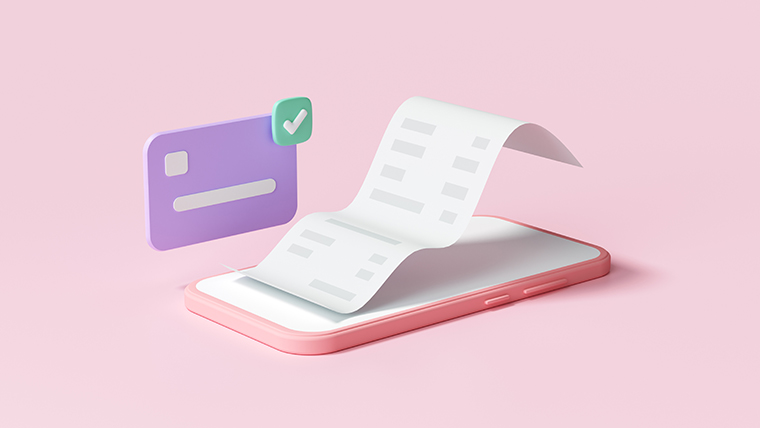【完全保存版】XANA(ザナ)の仮想通貨XETA(ゼータ)の買い方とメタマスクへ送金する方法を徹底解説!

記事内に商品プロモーションを含む場合があります
- XETAはどの取引所で買える?
- 1番簡単に買える方法が知りたい…
- 購入したXETAをメタマスクに送金するには?
こんにちは。おもち(@omochibigaku)です。
こちらのページでは、メタバースプラットフォームであるXANA(ザナ)が発行している暗号資産『XETA(ゼータ)』を購入する方法とメタマスクへ送金する方法についてわかりやすく解説していきます。

『Bitget』『Gate』『Bybit』それぞれの買い方について解説!お好きなルートからXETAを購入してね!
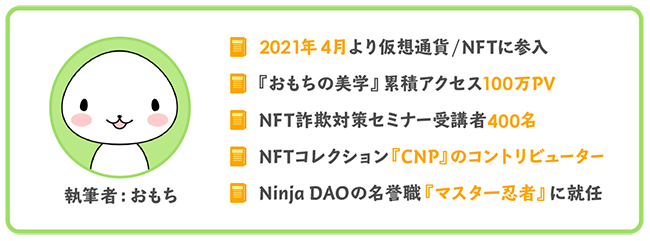
XETAの買い方3選
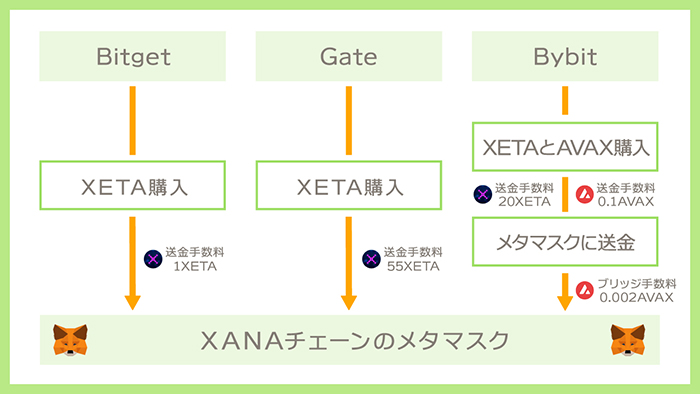
XETAを購入するルートはいくつかあるのですが、今回は3つの購入ルートについて解説していきます。
それぞれのメリットとデメリットはつぎのとおり。
- メリット:XANAチェーンのメタマスクに直接XETAが送れる
- デメリット:XANAチェーンへの出金が停止する場合がある
- メリット:XANAチェーンのメタマスクに直接XETAが送れる
- デメリット:口座開設後、24時間たたないと通貨の出金ができない
- デメリット:XANAチェーンのメタマスクに直接XETAが送れない
- デメリット:ブリッジのガス代としてAVAXを別途購入する必要がある
あたらしく口座開設からはじめる!という方は『Bitget』または『Gate』がおすすめです。
BybitはXANAチェーンに対応していないため、Avalanche Network C-Chainからのブリッジ作業が必要となり、かなりの手間と費用がかかります。
BybitでAVAXを購入する場合、出金最低数量(0.2AXAV)と出金手数料(0.1AVAX)あわせて約2,000円ほど必要です。

『Bitget』や『Gate』で買うのが圧倒的に楽ちんだよ!
それではさっそく解説していきます。
メタマスクにXANAチェーンを追加しよう
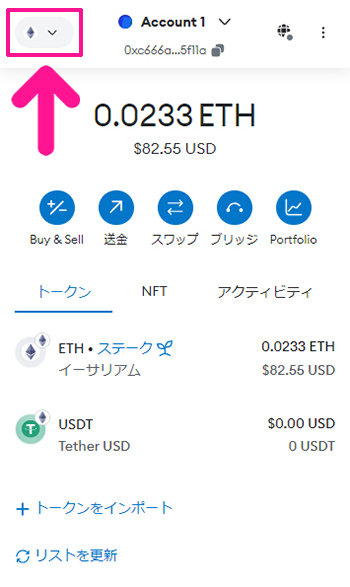
まずはメタマスクにXANAチェーンを追加していきましょう。
メタマスクをひらいて、画面左上にある下向き矢印をクリック。
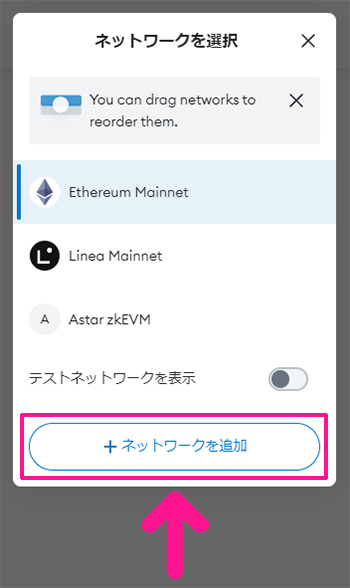
『ネットワークを追加』ボタンをクリック。
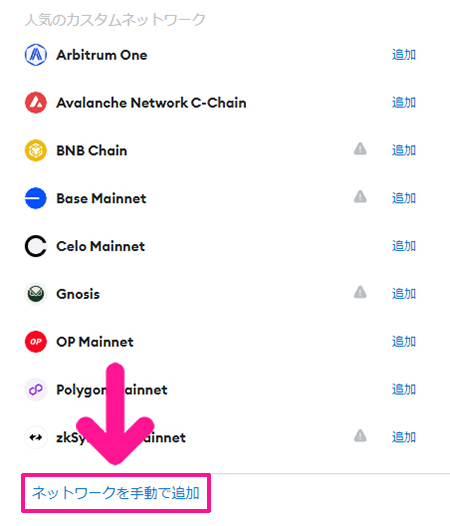
『ネットワークを手動で追加』をクリック。
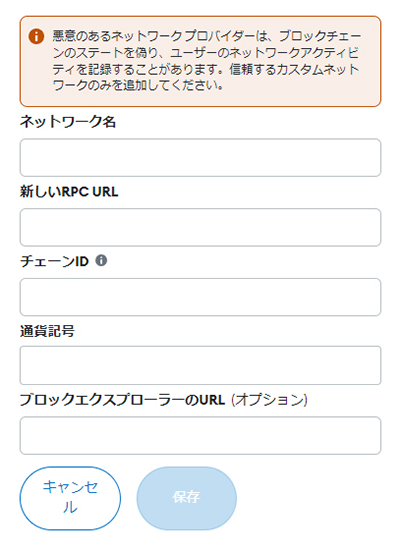
XANAチェーンのネットワーク情報を入力していきましょう。
- ネットワーク名:XANAChain
- 新しいRPC URL:https://mainnet.xana.net/rpc
- チェーンID:8888
- 通貨記号:XETA
- ブロックエクスプローラーのURL:https://xanachain.xana.net/

コピペして使ってね!
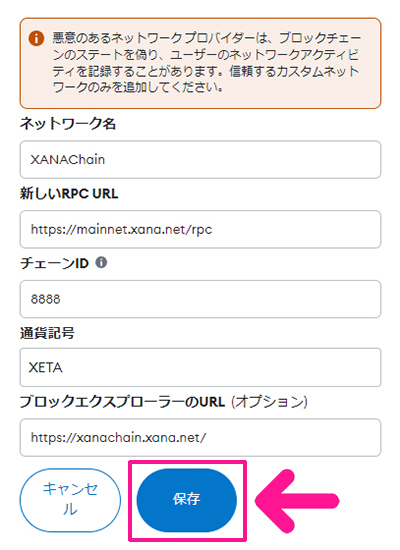
すべて入力できたら『保存』ボタンをクリック。
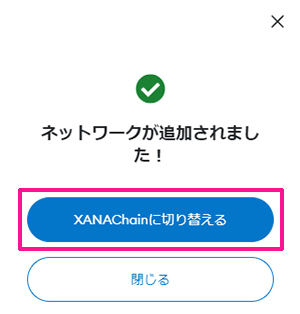
『XANAChainに切り替える』ボタンをクリック。

画面中央にXETAと表示されていたらOKです!

これでメタマスクの準備はOK!いったん、イーサリアムネットワークに戻しておこう!
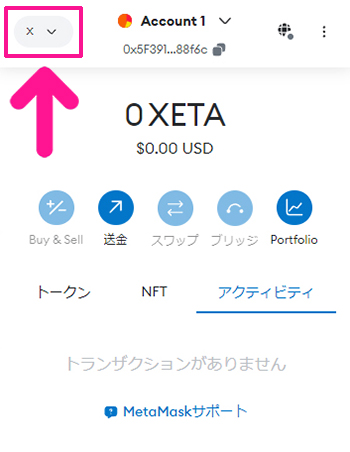
画面左上にある下向き矢印をクリック。
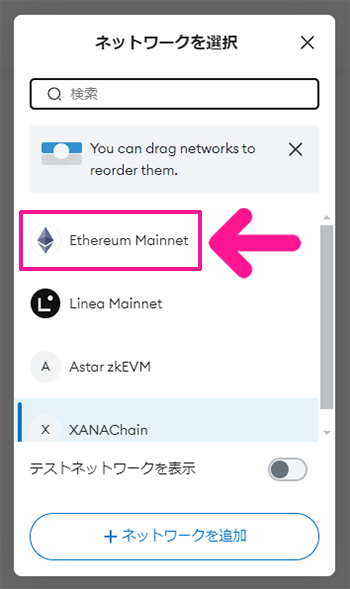
『Ethereum Mainnet』をクリック。

つぎはUSDTを入手していこう!
メタマスクでETHからUSDTにスワップしよう
XETAはUSDTでのみ購入が可能なので、メタマスクのスワップ機能をつかいUSDTを入手していきましょう。
トランザクションが混んでいると、スワップのガス代が1,000円前後かかる場合があります。ガス代が気になる方はETHを取引所に送金して、取引所内でETHからUSDTを購入しても大丈夫です!
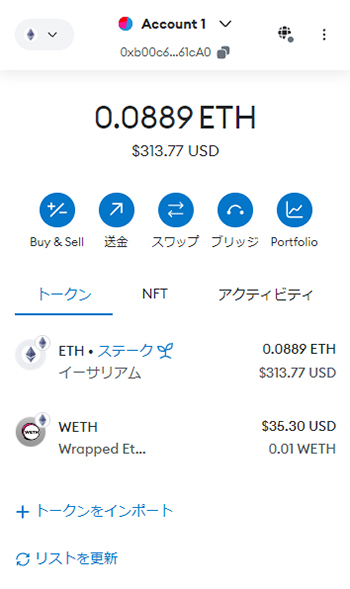
メタマスクをひらきます。
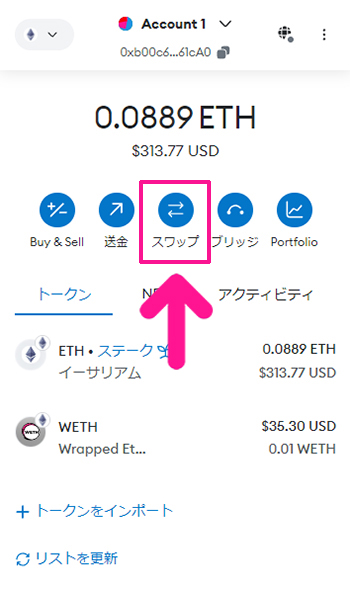
画面中央にある『スワップ』をクリック。
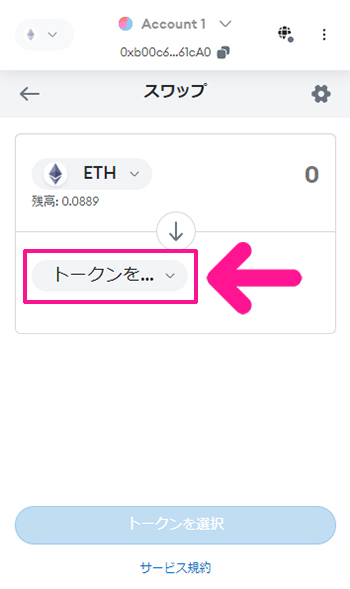
交換先のトークンをえらんでいきましょう。『トークンを…』をクリック。
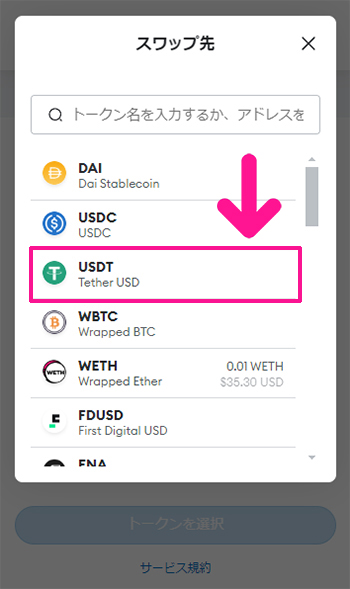
『USDT』をクリック。
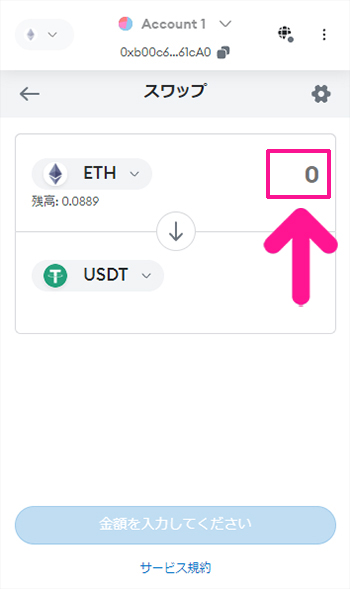
つづいて、USDTにしたい分の数量を入力。
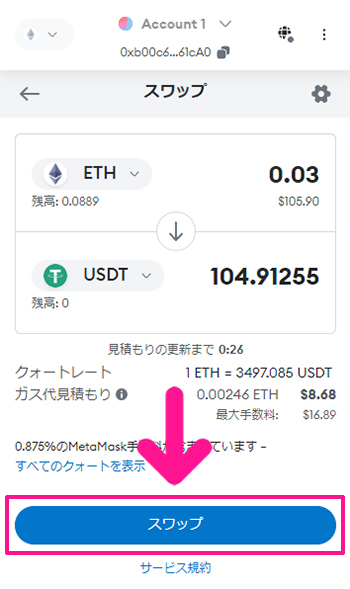
しばらくすると、スワップに必要なガス代が表示されるので、内容を確認して『スワップ』ボタンをクリック。
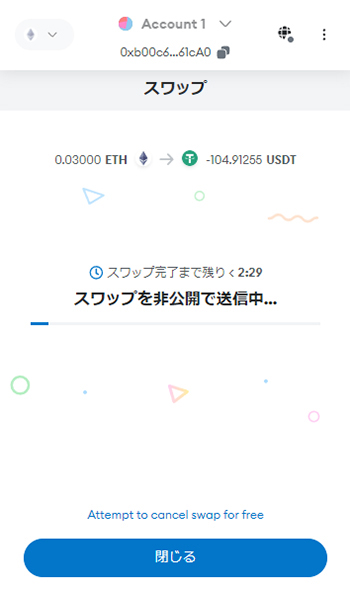
しばし待ちます。
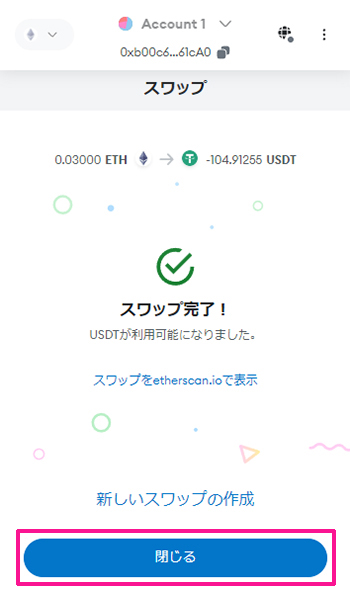
これでスワップは完了です!『閉じる』ボタンをクリック。
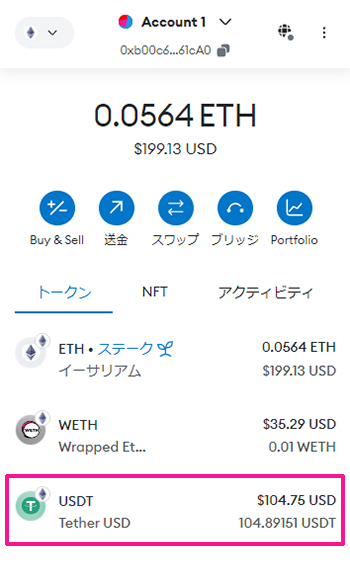
スワップした分のUSDTが表示されていることを確認してください。

さっそくXETAを買いにいこう!
【Bitget版】XETAの買い方とメタマスクへの送金方法
2024年4月現在、BitgetではXETAの入出金機能が停止しております。XETAの購入自体はできますが、メタマスクなどへの出金はできないのでお気を付けください。
STEP1.Bitgetで口座開設しよう
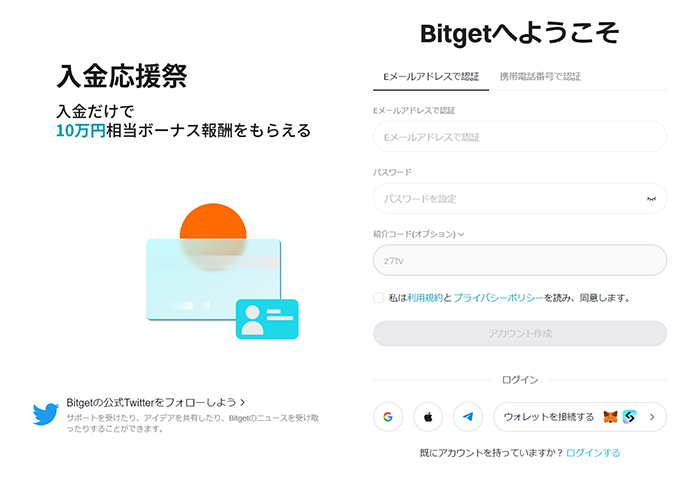
まずは、Bitgetをひらいて口座開設していきましょう。
口座開設の手順はつぎのとおり。
- メール認証
- 本人確認(KYC):運転免許証の提出と顔認証
- 資金パスワードを入力
- Google認証システムと連携
審査に時間がかかるのでお早めに。

口座開設後、1時間たたないと暗号資産の出金ができないよ!
STEP2.USDTの入金アドレスをコピーしよう
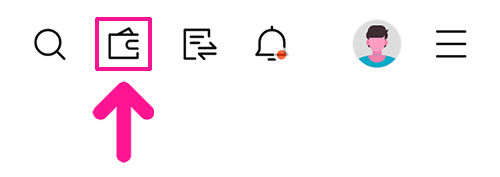
口座が開設できたら、USDTの入金アドレスをコピーしていきましょう。画面右上にあるウォレットマークをクリック。
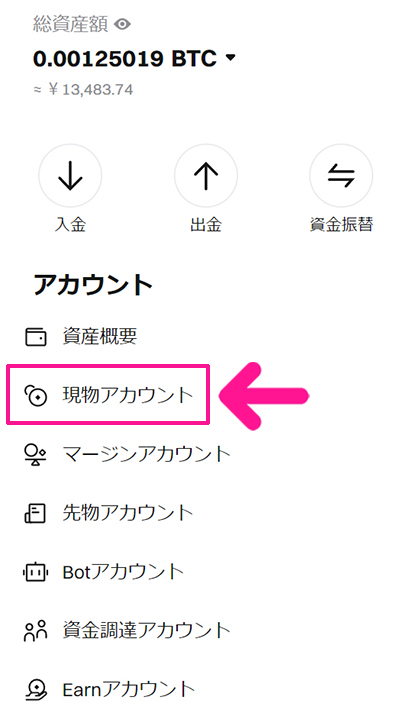
『現物アカウント』をクリック。
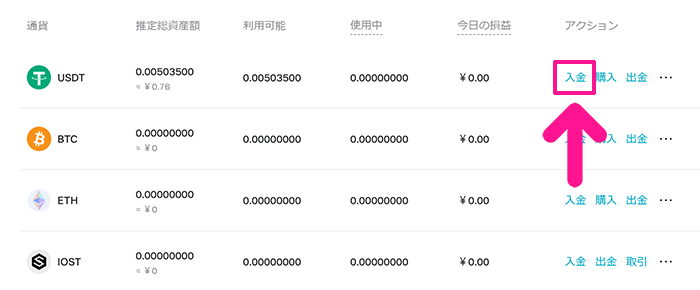
USDTの右側にある『入金』をクリック。
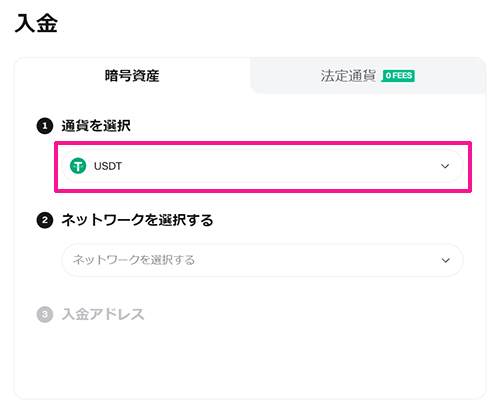
入金画面がひらきました。
通貨を選択で『USDT』が表示されていることを確認してください。
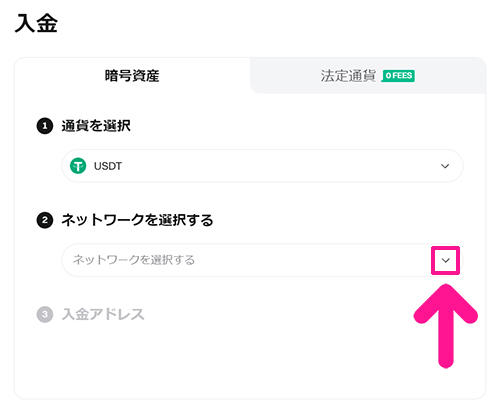
ネットワークを選択するの下向き矢印をクリック。
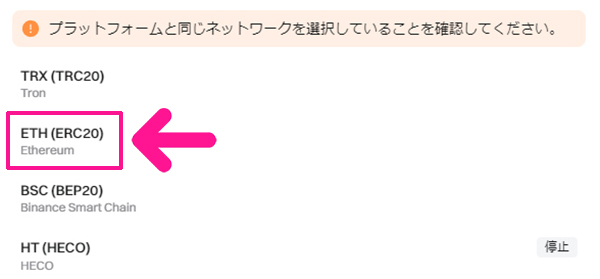
『ETH(ERC20)』を選択。

ここ間違わないよう注意だよ!
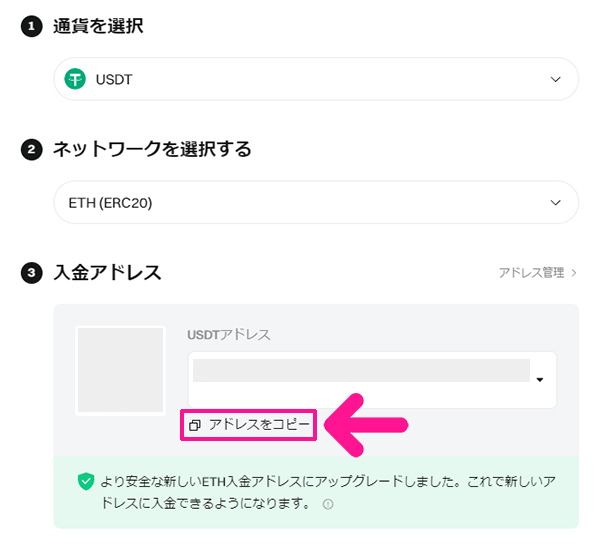
しばらくすると、入金アドレスが表示されるので『アドレスをコピー』をクリック。
STEP3.メタマスクからUSDTを送金しよう
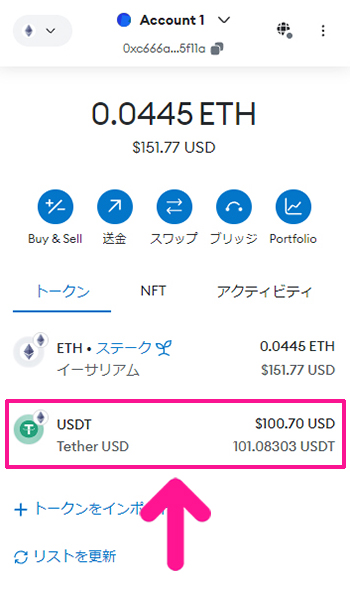
メタマスクをひらいて『USDT』をクリック。
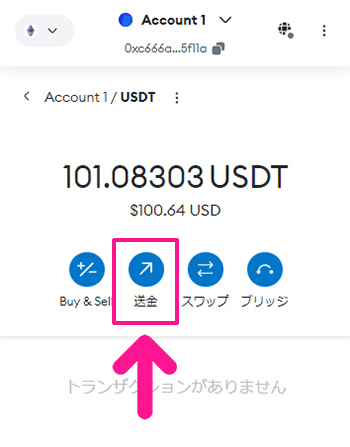
画面中央にある『送金』をクリック。
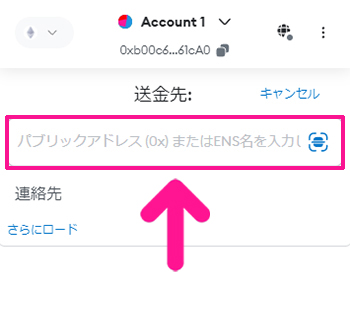
送金先に、コピーした入金アドレスを貼りつけます。
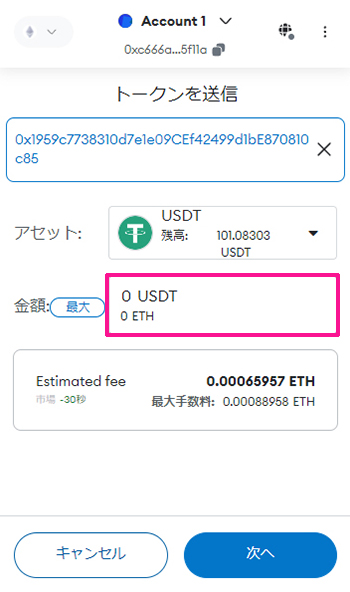
送金したい数量を入力。
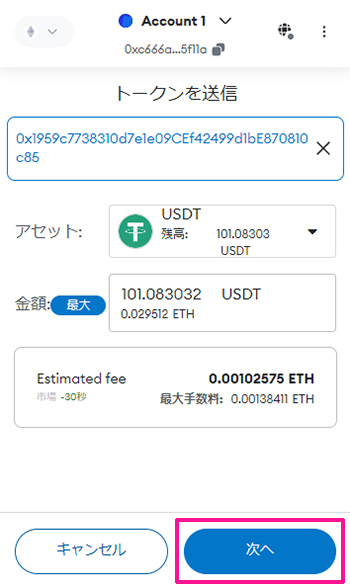
『次へ』ボタンをクリック。
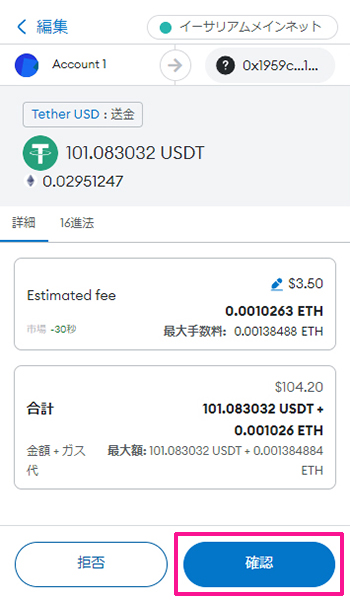
送金に必要なガス代が表示されるので、内容を確認して『確認』ボタンをクリック。
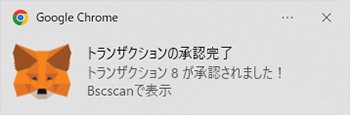
これでUSDTが送金できました。

Bitgetに反映されるまで、少し時間がかかるよ!
STEP4.BitgetでXETAを購入しよう
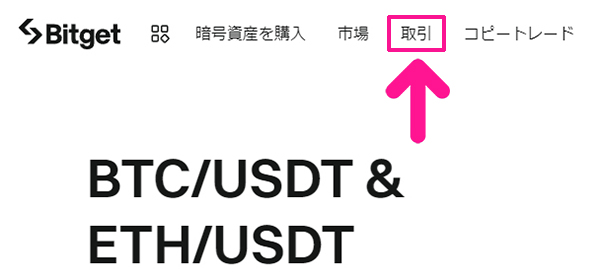
USDTが入金できたら、画面左上にある『取引』をクリック。
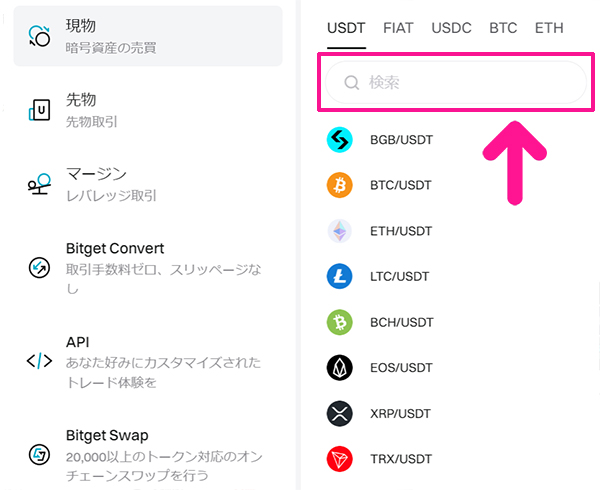
現物にカーソルをもっていくと、検索窓が表示されるので『XETA』と入力。
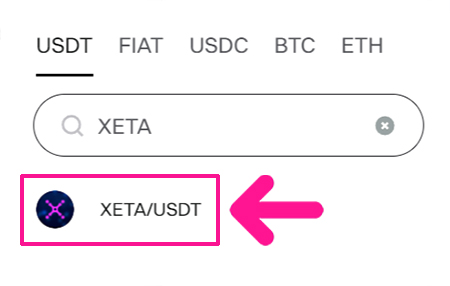
検索結果に表示された『XETA/USDT』をクリック。
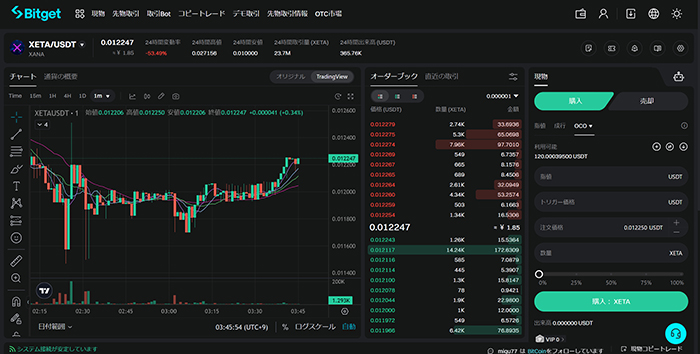
『XETA/USDT』の取引画面がひらきました。
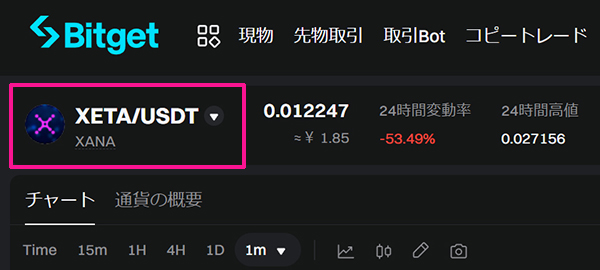
画面左上に『XETA/USDT』と表示されていることを確認してください。
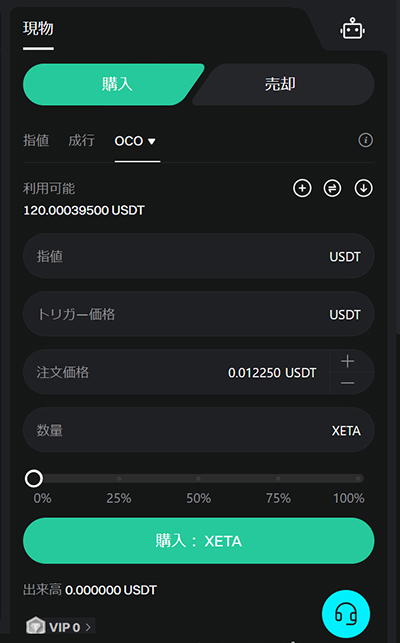
画面右側にあるこちらで取引していきましょう。
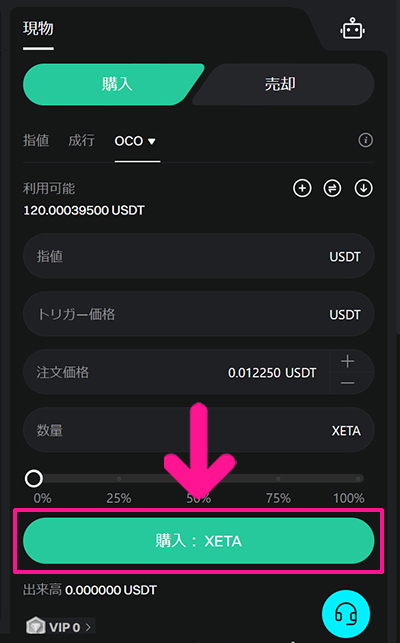
『購入:XETA』と表示されていることを確認してください。
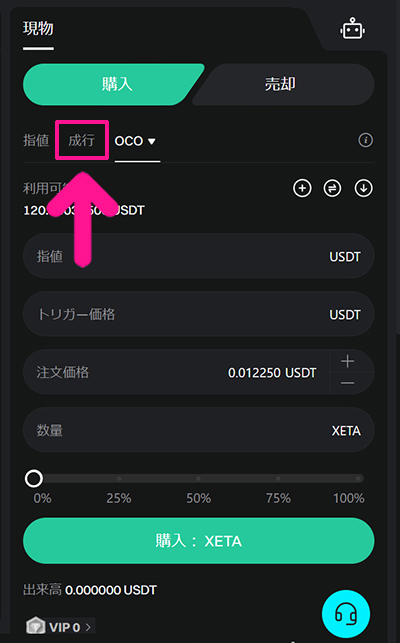
『成行』をクリック。

慣れている人は『指値』で購入してもOKだよ!
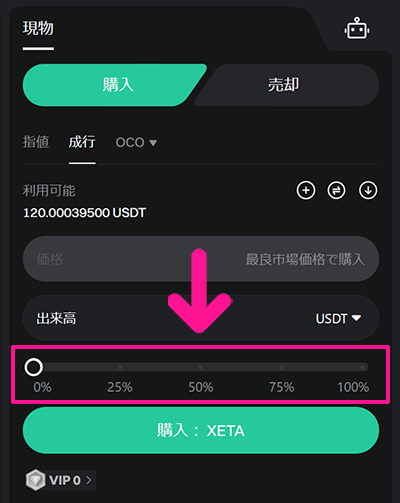
スライドを右側にずらして、XETAを購入したい数量を決めます。
メタマスクへの出金手数料が1XETAかかります!
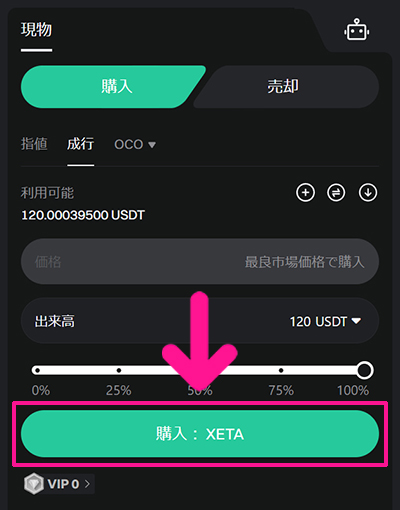
数量が入力できたら『購入:XETA』ボタンをクリック。
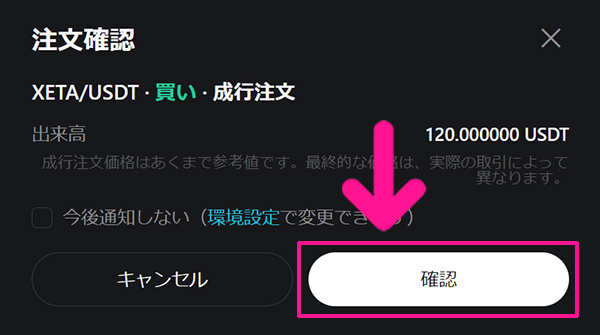
内容を確認して『確認』ボタンをクリック。

これでXETAが買えたよ!
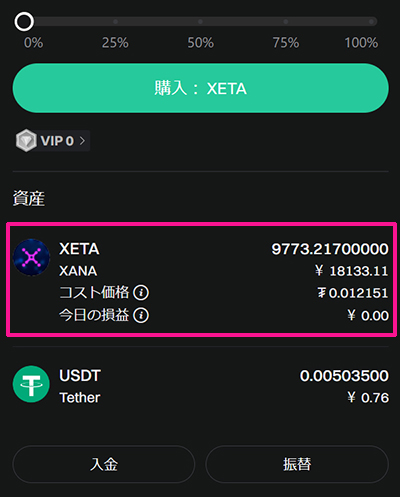
画面右下の資産に、購入した分のXETAが表示されていたらOKです!
STEP5.BitgetからメタマスクにXETA送金しよう
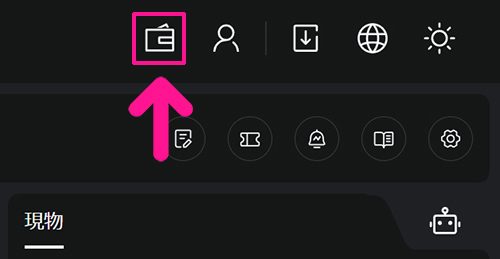
購入したXETAをメタマスクに送金していきましょう。画面右上にあるウォレットマークをクリック。

口座開設後、1時間たたないと送金できないよ!
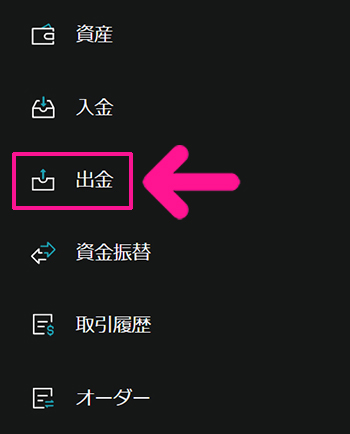
『出金』をクリック。
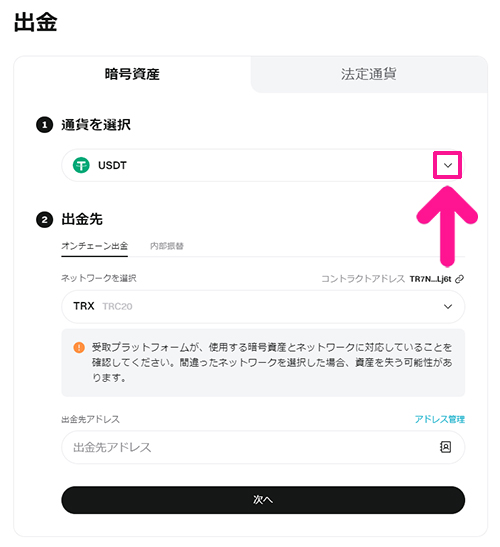
通貨を選択の下向き矢印をクリック。
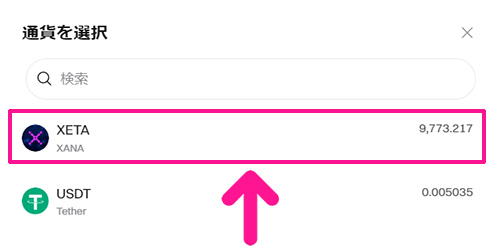
XETAをクリック。
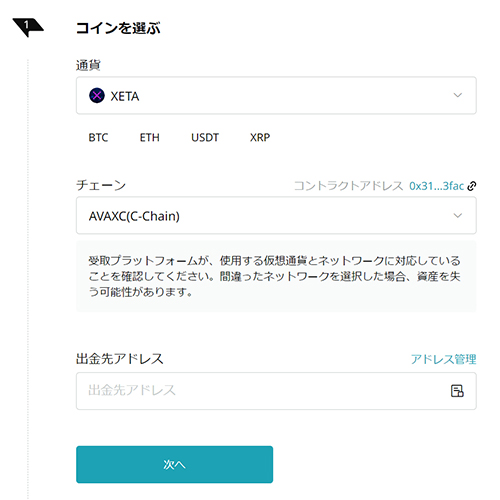
XETAの出金設定をしていきましょう。
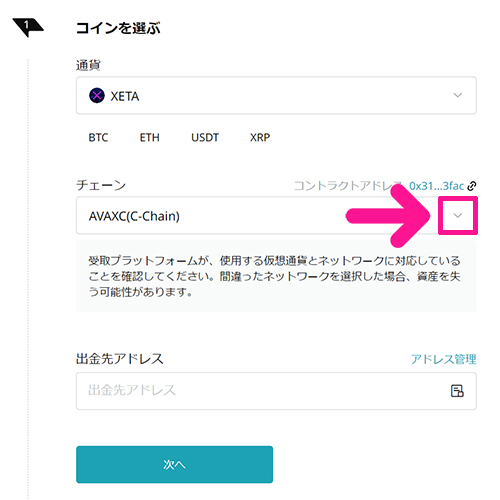
チェーンの下向き矢印をクリック。
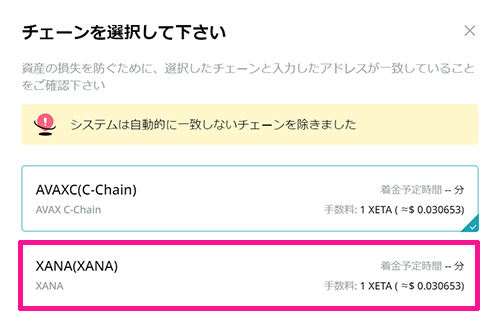
『XANA(XANA)』を選択。

ここ間違わないよう要注意だよ!

XETAを送金したいメタマスクのウォレットアドレスをコピペしてください。

『次へ』ボタンをクリック。

送金したい数量を入力。

すべて入力できたら『送信する』ボタンをクリック。

メッセージ内容を確認して『同意し送信』ボタンをクリック。

『今すぐ入手』をクリック。

認証アプリで生成されたコードを入力。

資金パスワードを入力。

すべて入力できたら『確認』ボタンをクリック。

これで送金作業は完了です!『出金ステータスの表示』ボタンをクリック。

出金記録の状態が『保留中』と表示されているときは、まだ送金が完了していません。
出金する数量が少ないと審査は数分で完了しますが、ある程度の数量を出金するときは審査に1時間ほどかかる場合があります。

状態のところに『成功』と表示されたら送金完了です!
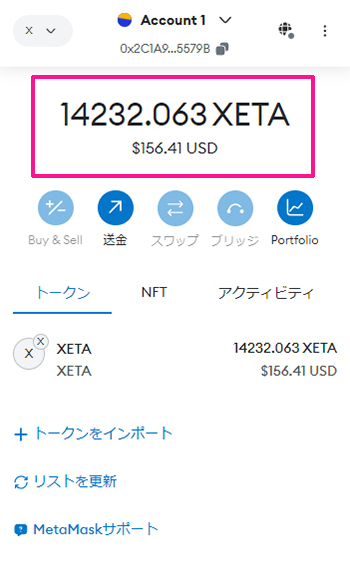
メタマスクをひらいて、きちんとXETAが送金できたか確認してください。

これでXANAチェーンにXETAが送金できたよ!
【Gate版】XETAの買い方とメタマスクへの送金方法
STEP1.Gateで口座開設しよう
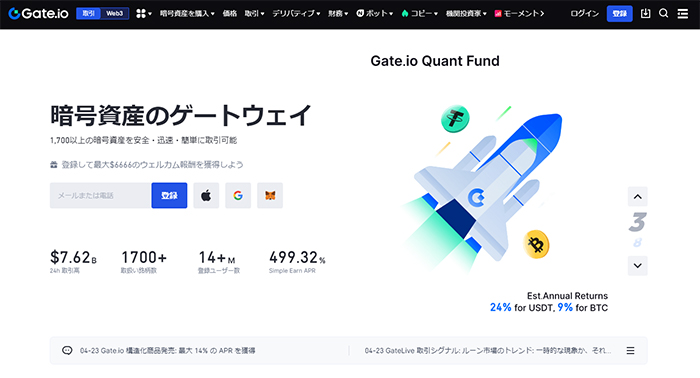
まずは、Gate.ioをひらいて口座開設をしていきましょう。
口座開設の手順はつぎのとおり。
- メール認証
- 本人確認(KYC):運転免許証の提出と顔認証
- 資金パスワードを入力
- Google認証システムと連携
口座開設から24時間過ぎないと、暗号資産の出金ができないのでお早めに。

暗号資産の入金や取引は、口座開設後すぐにできるよ!
STEP2.USDTの入金アドレスをコピーしよう
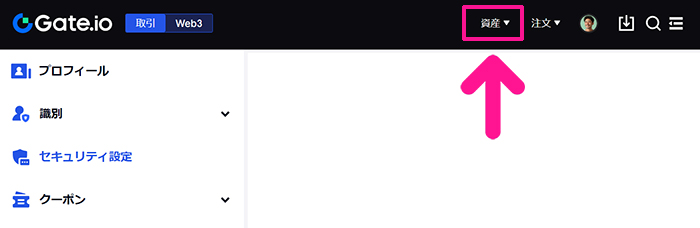
口座開設できたら、USDTの入金アドレスをコピーしていきましょう。画面右上にある『資産』をクリック。
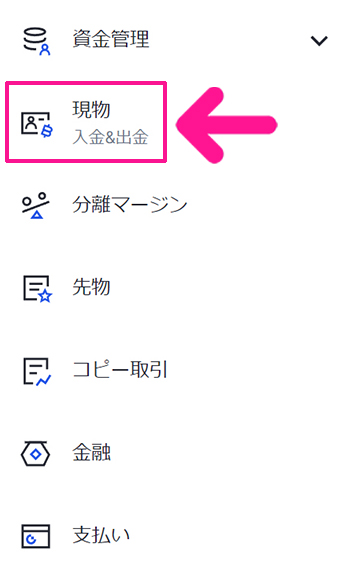
『現物』をクリック。
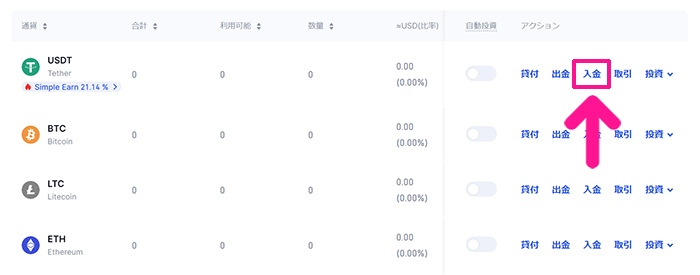
USDTの右側にある『入金』をクリック。
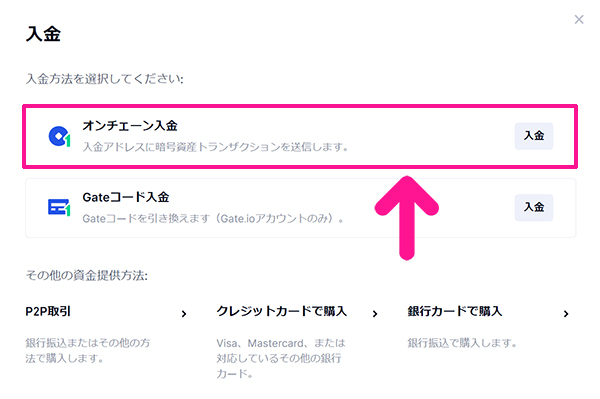
『オンチェーン入金』をクリック。
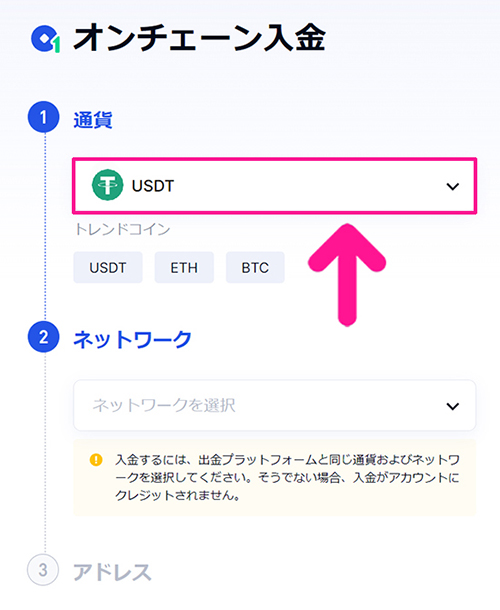
通貨のところに『USDT』が表示されていることを確認してください。
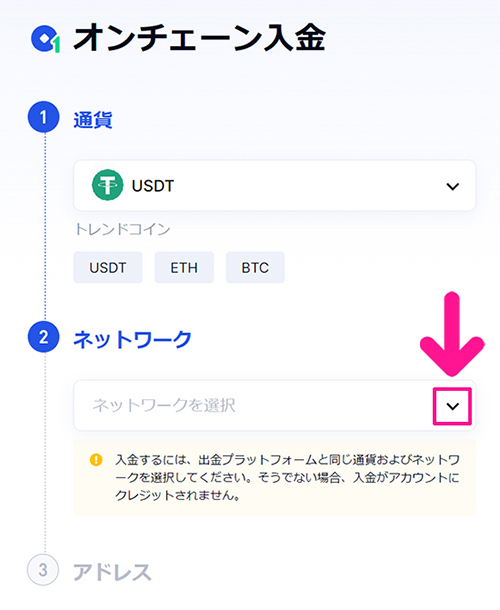
つづいて、ネットワークの下向き矢印をクリック。
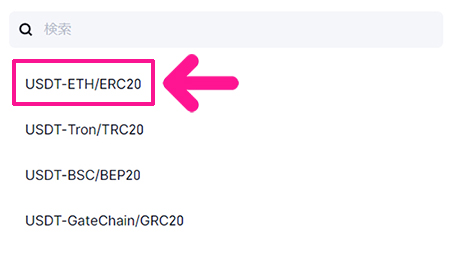
『USDT-ETH/ERC20』をクリック。

ここ間違わないよう注意だよ!
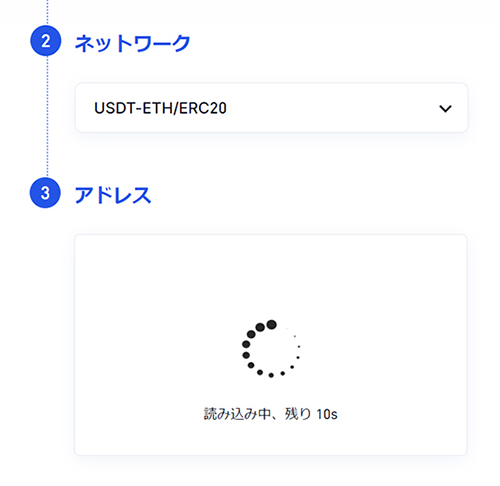
しばし待ちます。
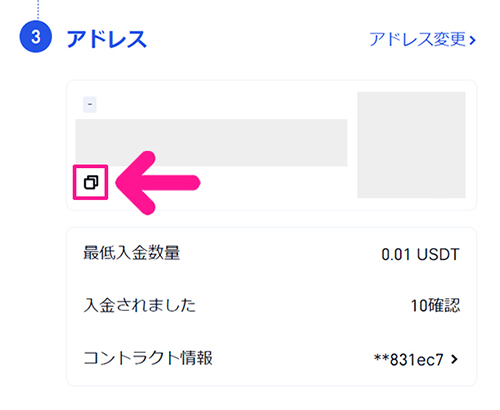
USDTの入金アドレスが表示されるので、コピーマークをクリック。

コピーした入金アドレス宛に、メタマスクからUSDTを送金しよう!
STEP3.メタマスクからUSDTを送金しよう
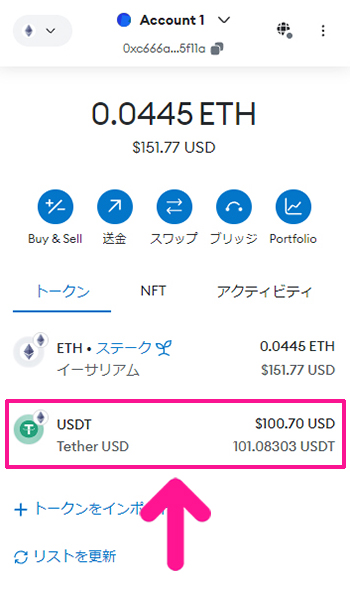
メタマスクをひらいて『USDT』をクリック。
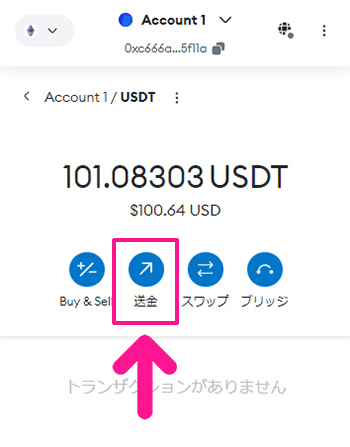
画面中央にある『送金』をクリック。
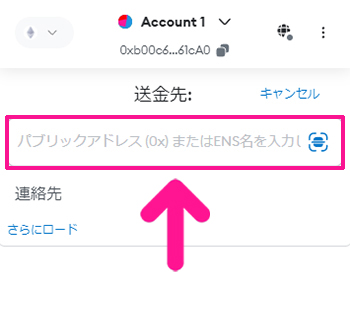
送金先に、コピーした入金アドレスを貼りつけます。
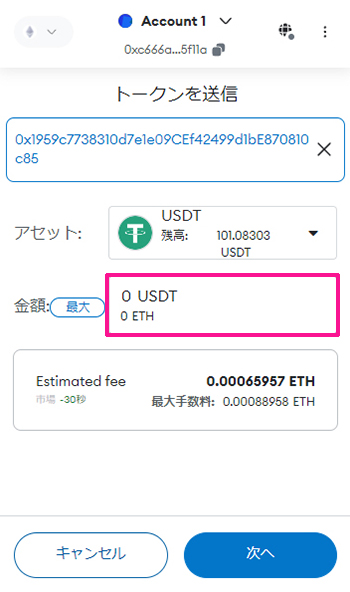
送金したい数量を入力。
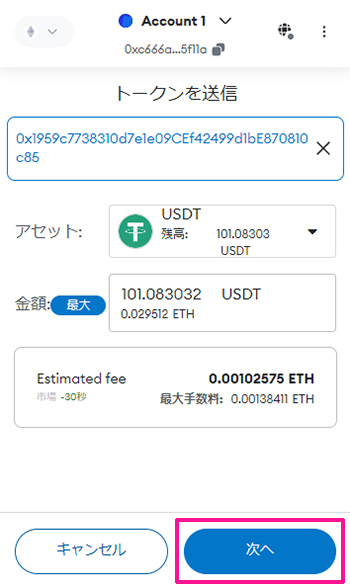
『次へ』ボタンをクリック。
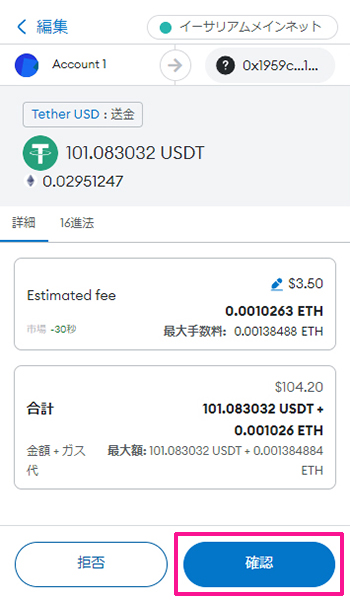
送金に必要なガス代が表示されるので、内容を確認して『確認』ボタンをクリック。
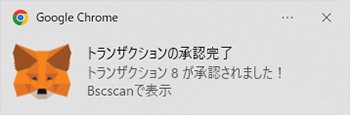
これでUSDTが送金できました。

Gateをひらいて、USDTが入金できたか確認しましょう。

Gateに反映されるまで10分ほどかかるよ!
STEP4.GateでXETAを購入しよう
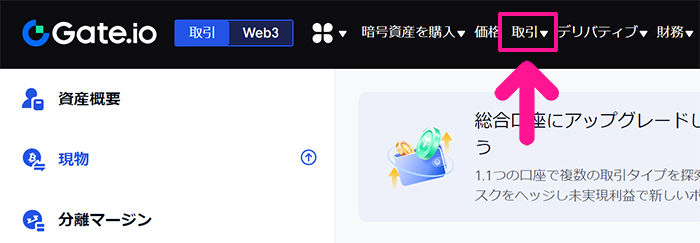
画面右上にある『取引』をクリック。
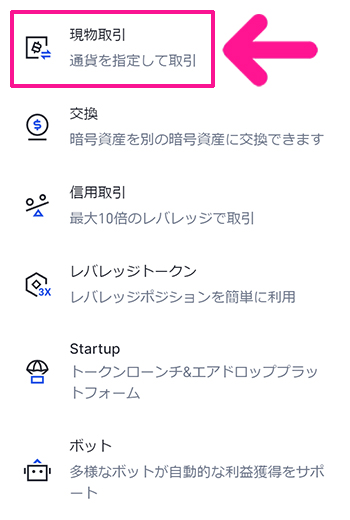
『現物取引』にカーソルをもっていきます。
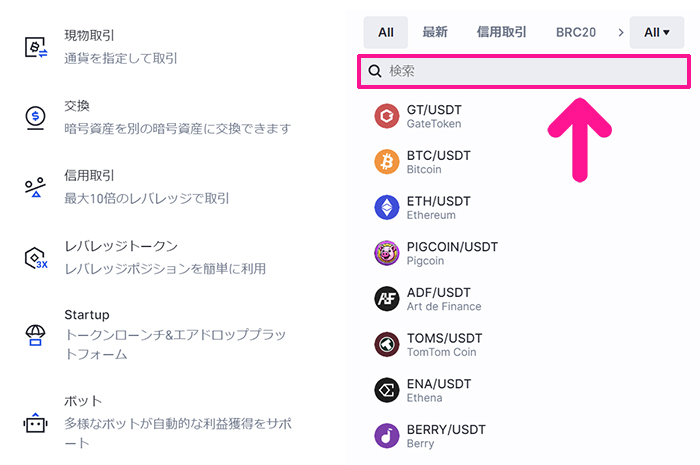
検索窓に『XETA』と入力。
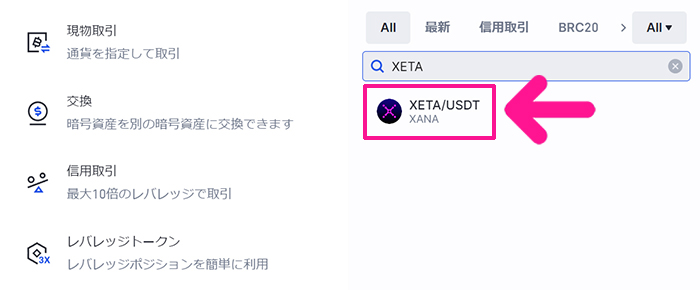
検索結果に表示された『XETA/USDT』をクリック。
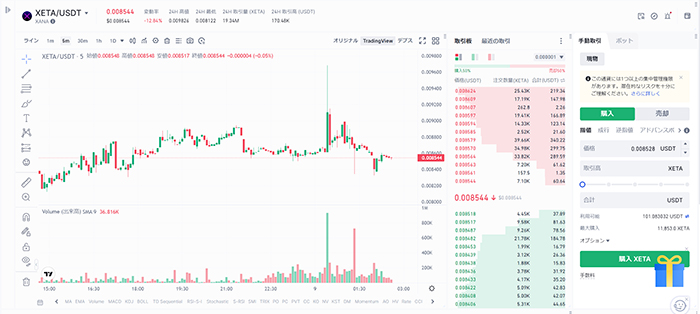
『XETA/USDT』の取引画面がひらきました。
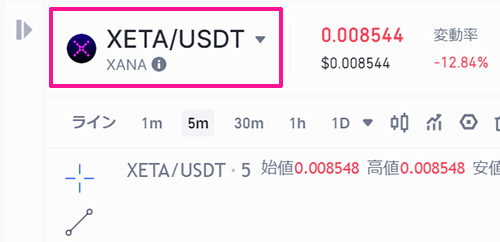
画面左上に『XETA/USDT』と表示されていることを確認してください。
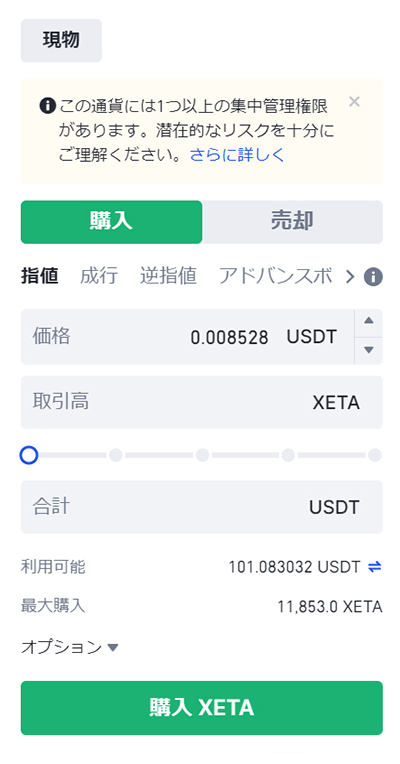
画面右側にあるこちらで取引していきましょう。
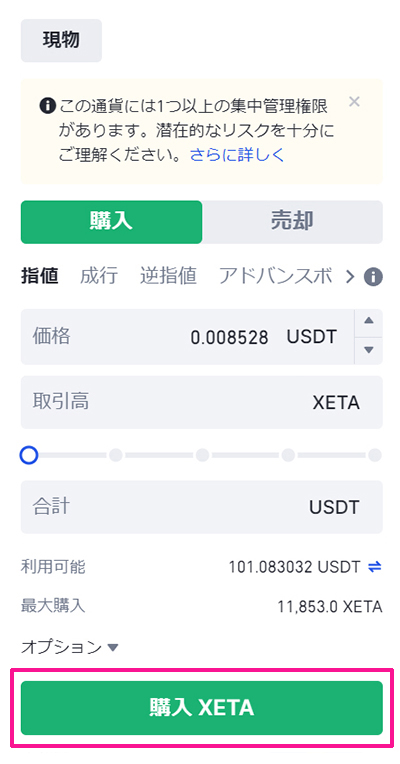
『購入XETA』と表示されていることを確認してください。
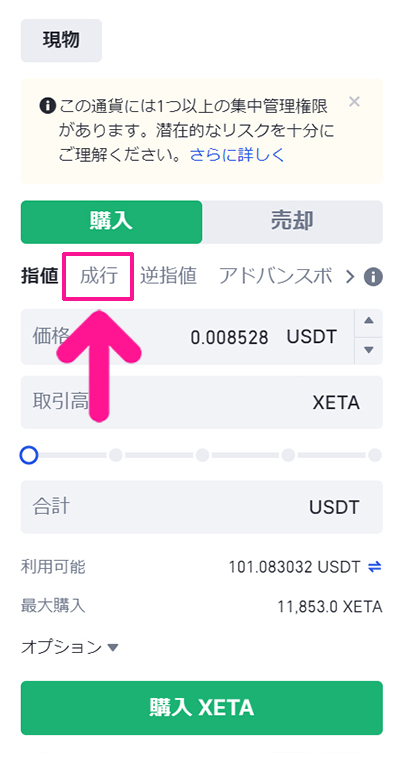
『成行』をクリック。

慣れている人は『指値』で購入してもOKだよ!
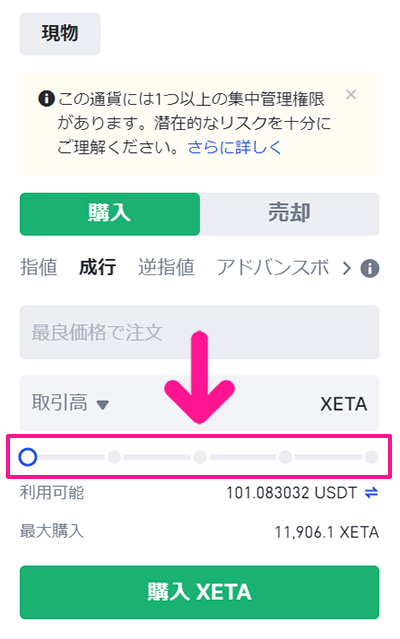
スライドを右側にずらして、XETAを購入したい数量を決めます。
メタマスクへの出金手数料が55XETAほどかかります!
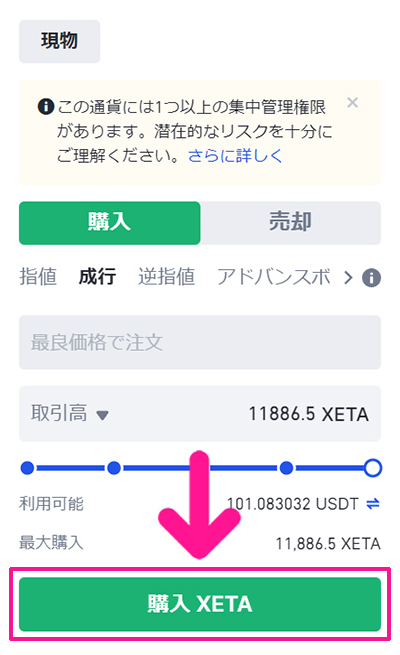
数量が入力できたら『購入XETA』ボタンをクリック。
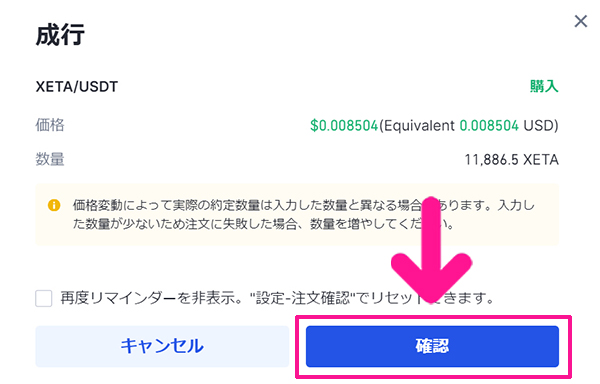
内容を確認して『確認』ボタンをクリック。

これでXETAが買えました!
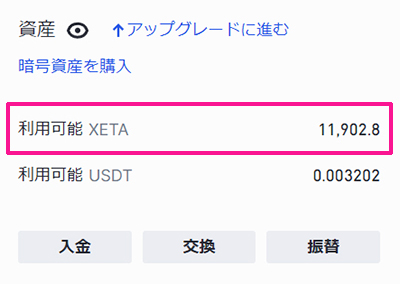
画面右下の資産に、購入した分のXETAが表示されていたらOKです!
STEP5.GateからメタマスクにXETA送金しよう
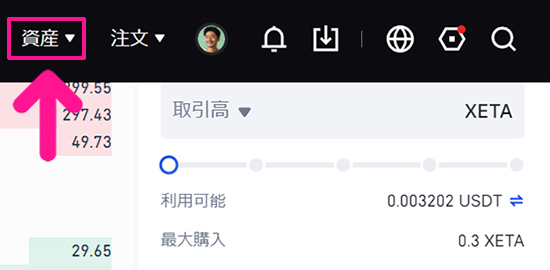
購入したXETAをメタマスクに送金していきましょう。画面右上にある『資産』をクリック。

口座開設後、24時間たたないと送金できないよ!
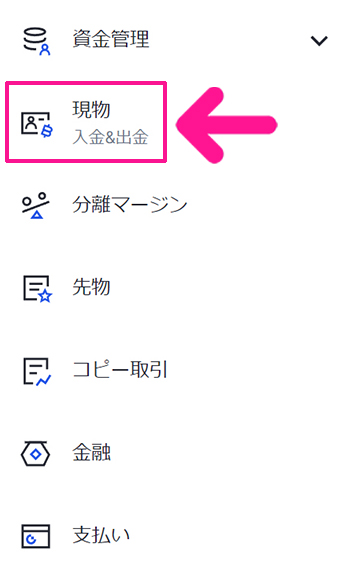
『現物』をクリック。
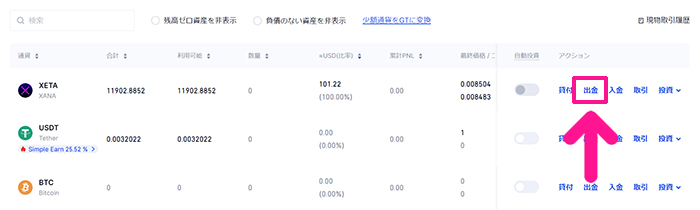
XETAの右側にある『出金』をクリック。
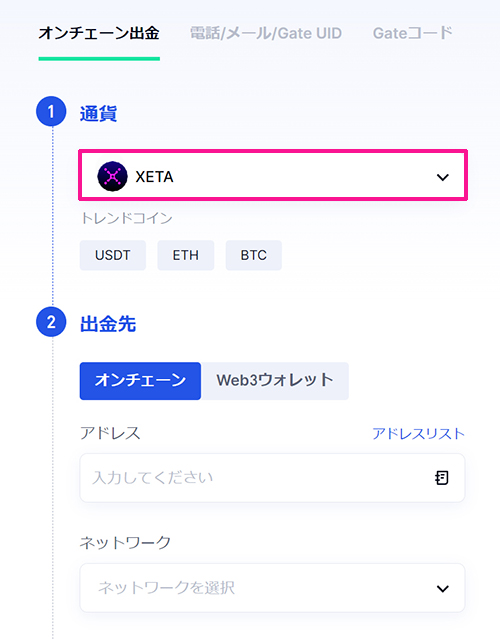
出金設定画面がひらきました。通貨のところに『XETA』と表示されていることを確認してください。
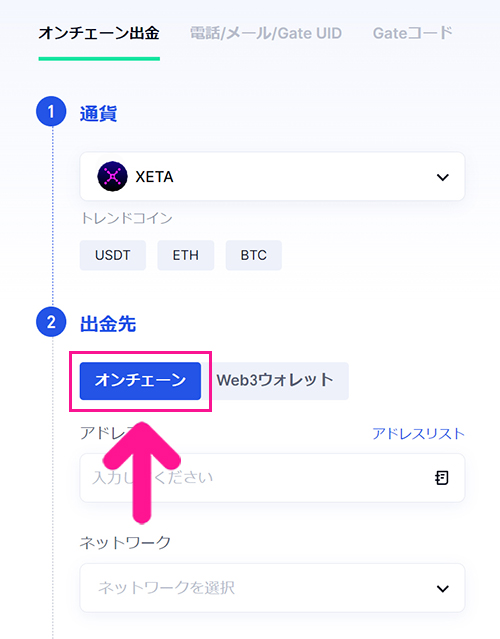
『オンチェーン』ボタンをクリック。
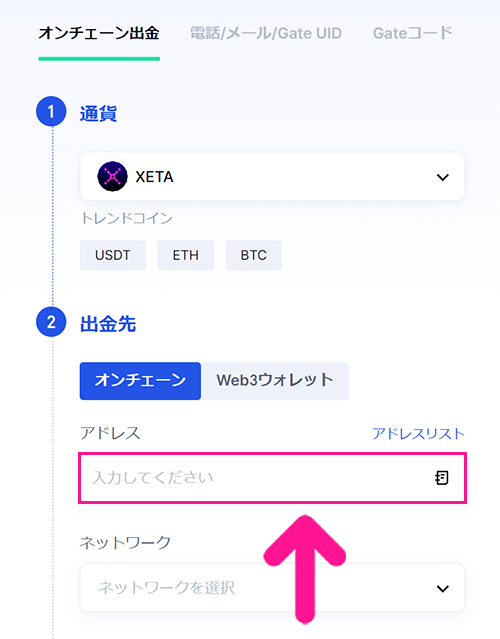
XETAを送金したいメタマスクのウォレットアドレスを入力。
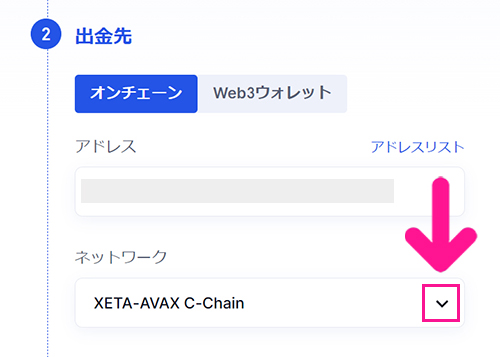
ネットワークの下向き矢印をクリック。
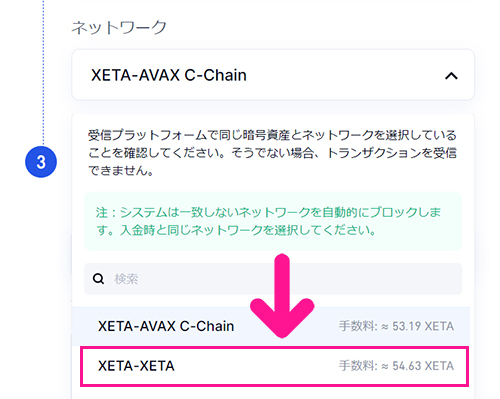
『XETA-XETA』をクリック。

ここ間違わないよう要注意だよ!!
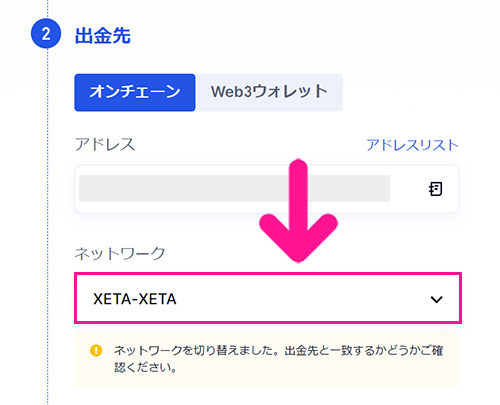
ネットワークが『XETA-XETA』になっていることを確認。
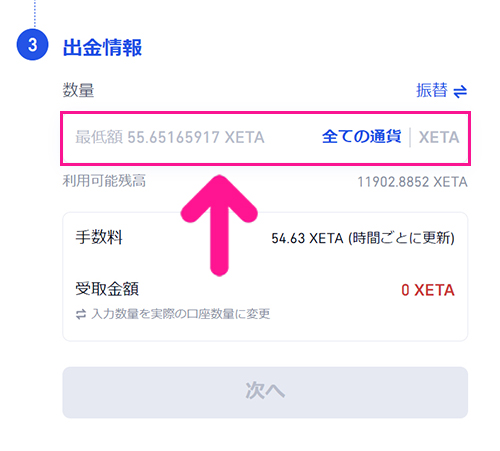
メタマスクに送金したい数量を入力。
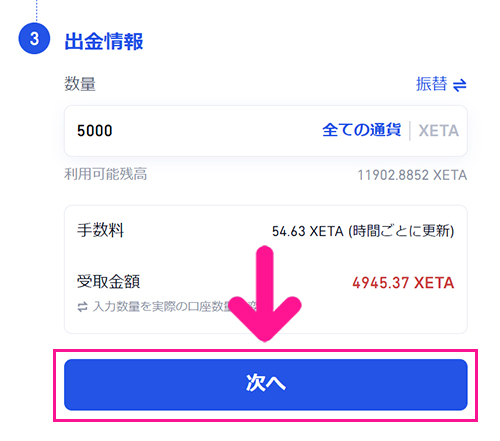
数量が入力できたら『次へ』ボタンをクリック。
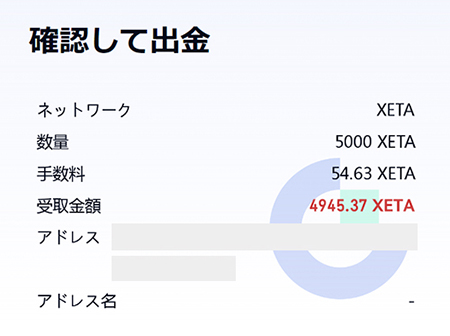
内容を確認。
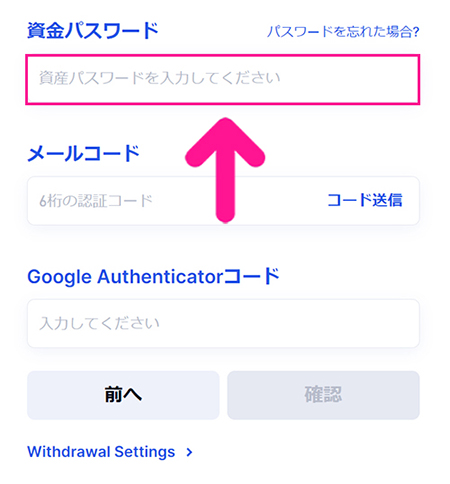
資金パスワードを入力。
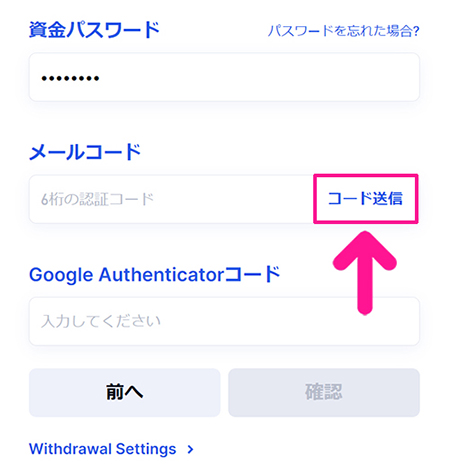
『コード送信』をクリック。送られてきたコードを入力してください。
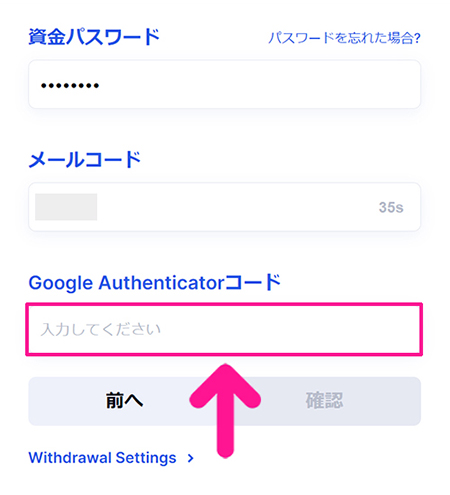
認証アプリで生成されたコードを入力。
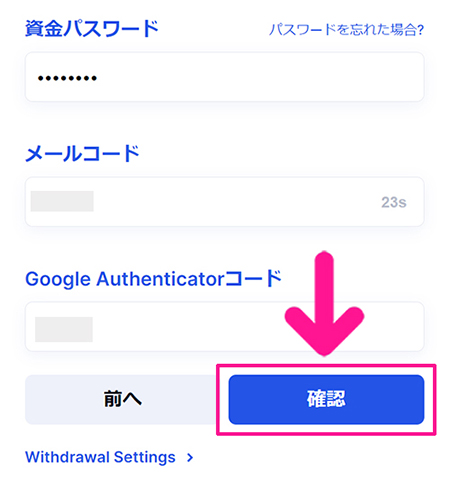
『確認』ボタンをクリック。
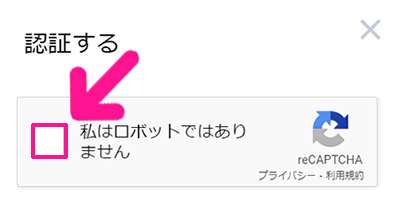
チェックボックスにチェック。
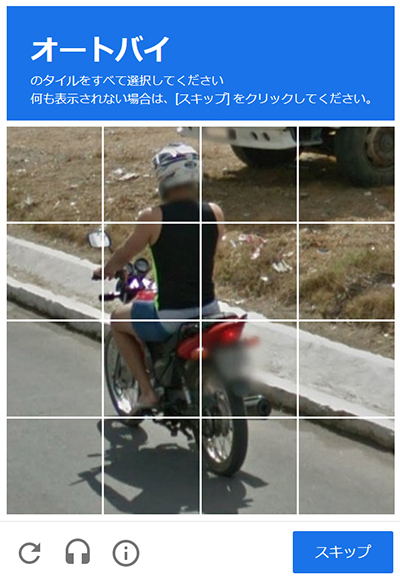
指示されたとおりに作業を進めてください。

これで送金作業は完了です!
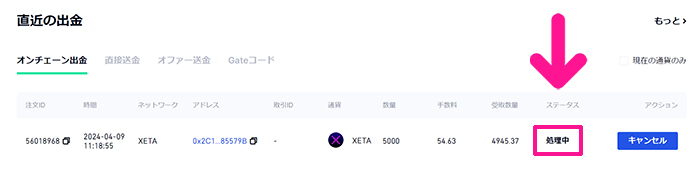
直近の出金にあるステータスが『処理中』と表示されているときは、まだ出金が完了していません。
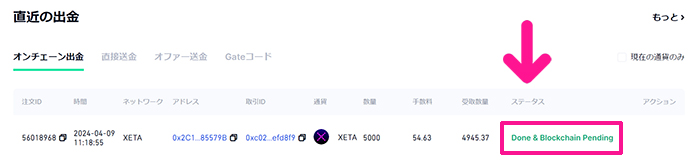
出金が完了したら『Done & Blockchain Pending』と表示されます。
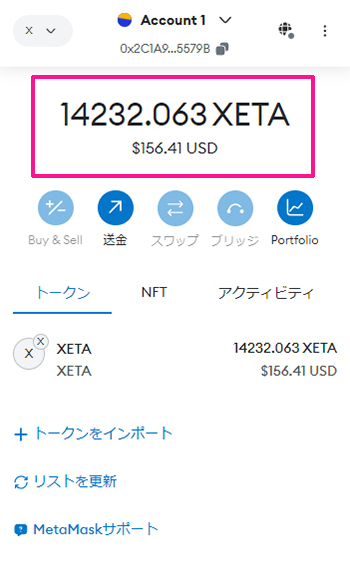
メタマスクをひらいて、きちんとXETAが送金できたか確認してください。

これでXANAチェーンにXETAが送金できたよ!
【Bybit版】XEATAの買い方とメタマスクへの送金方法
STEP1.Bybitで口座開設しよう
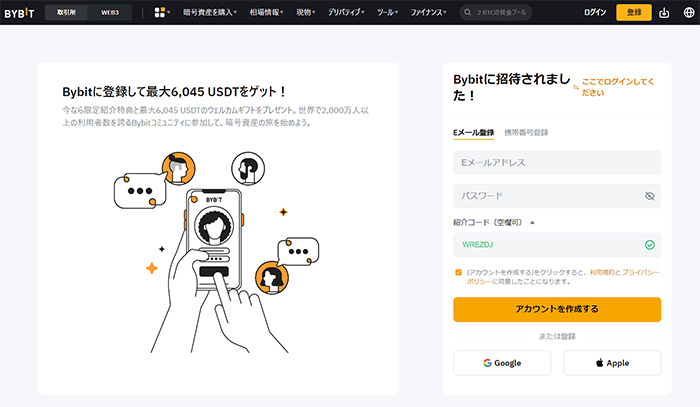
まずは、Bybitをひらいて口座を開設していきましょう。
2024年6月28日までに紹介コード『WREZDJ』を入力した上で口座開設すると3,000円分のUSDTクーポンがもらえます!さらに口座開設後7日以内に100ドル以上の暗号資産を入金すると3,000円分のUSDTボーナスが追加でもらえます(先着2,000名)。
口座開設の手順はつぎのとおり。
- メール認証
- 本人確認(KYC):運転免許証の提出と顔認証
- Google認証システムと連携
審査に時間がかかるのでお早めに。
STEP2.USDTの入金アドレスをコピーしよう
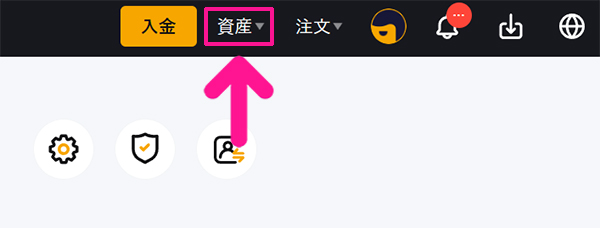
口座が開設できたら、USDTの入金アドレスをコピーしていきましょう。画面右上にある『資産』をクリック。
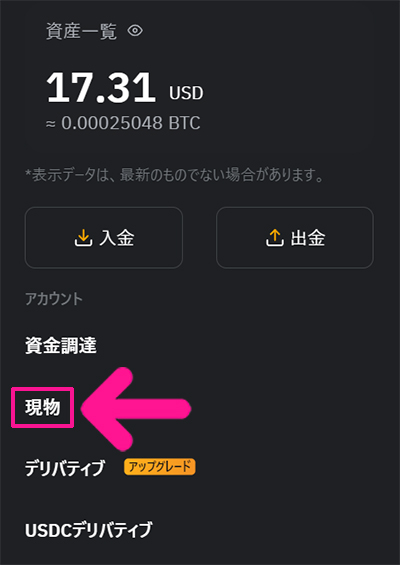
『現物』をクリック。
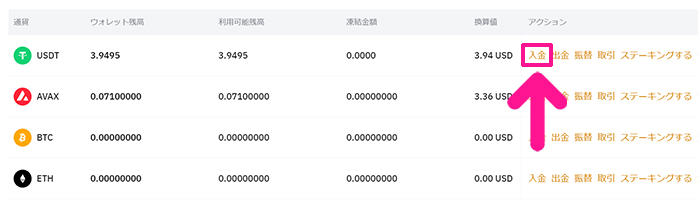
USDTの右側にある『入金』をクリック。
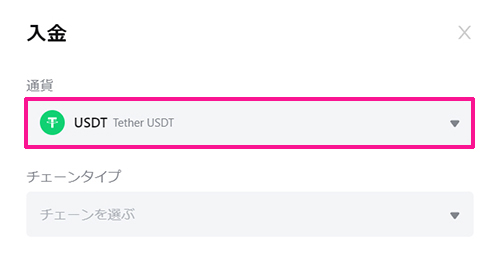
通貨のところに『USDT』が表示されていることを確認してください。
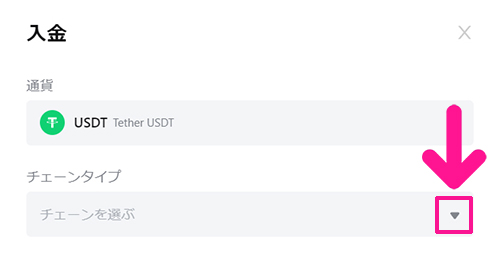
チェーンタイプの下向き矢印をクリック。
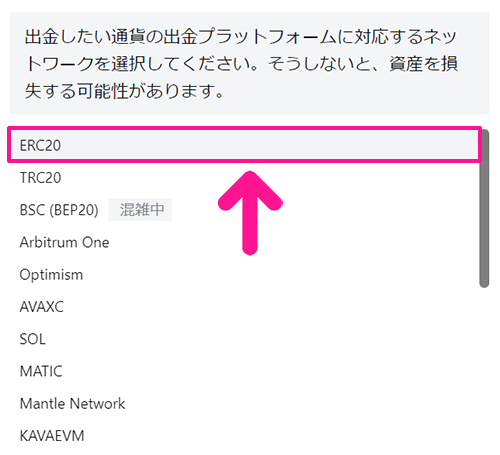
『ERC20』をクリック。

ここ間違わないよう注意だよ!
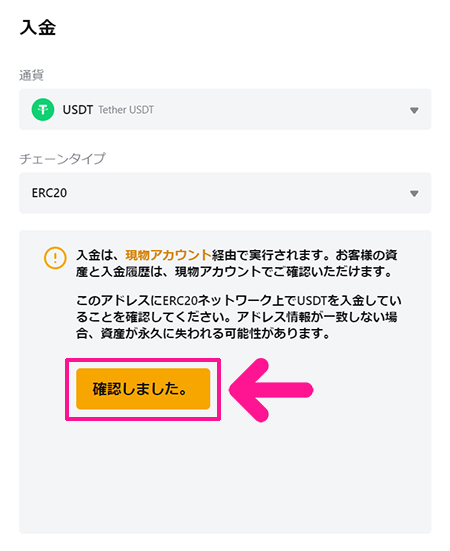
『確認しました。』ボタンをクリック。
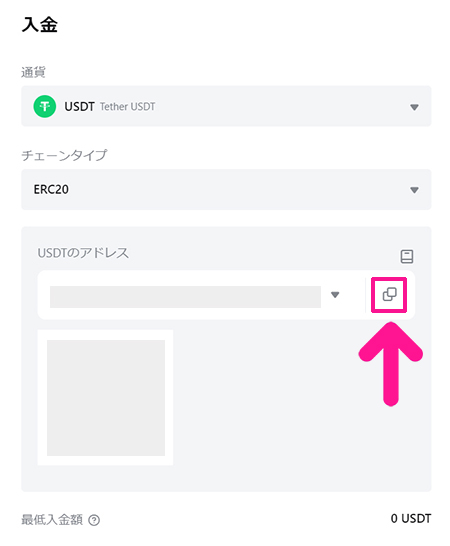
USDTの入金アドレスが表示されるので、コピーマークをクリック。
STEP3.メタマスクからUSDTを送金しよう
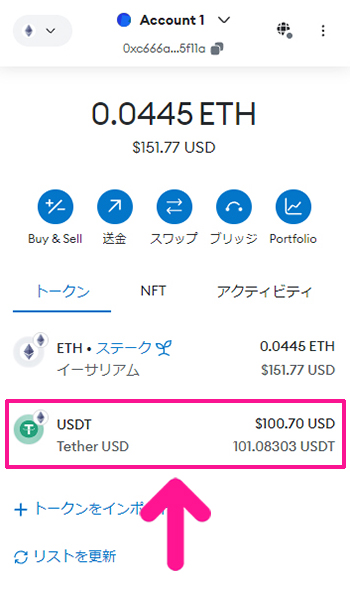
メタマスクをひらいて『USDT』をクリック。
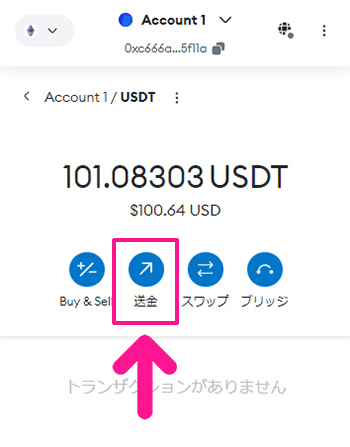
画面中央にある『送金』をクリック。
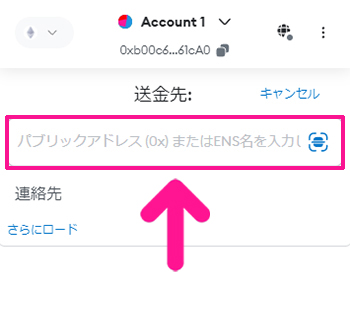
送金先に、コピーした入金アドレスを貼りつけます。
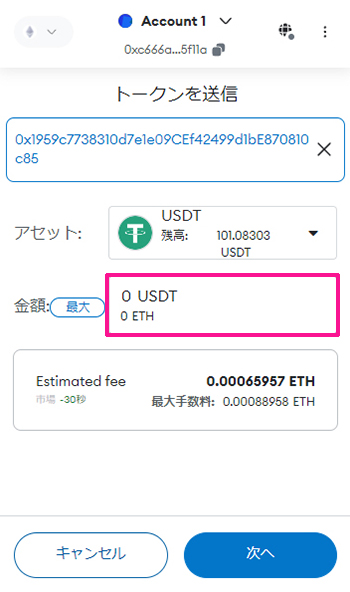
送金したい数量を入力。
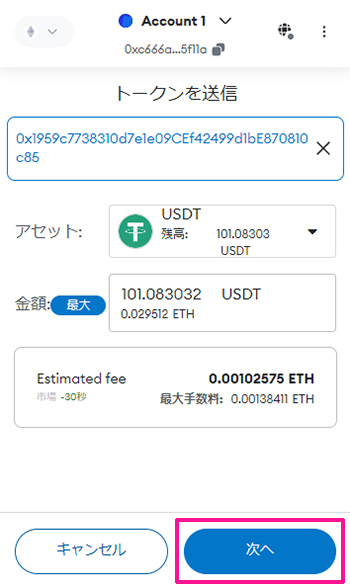
『次へ』ボタンをクリック。
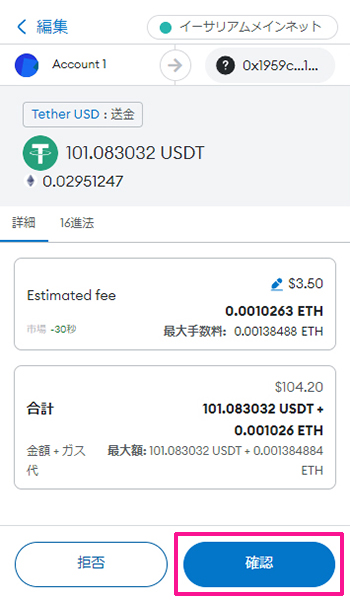
送金に必要なガス代が表示されるので、内容を確認して『確認』ボタンをクリック。
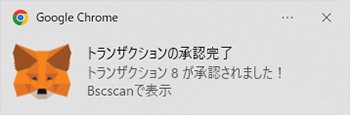
これでUSDTが送金できました。
STEP4.BybitでXETAを購入しよう
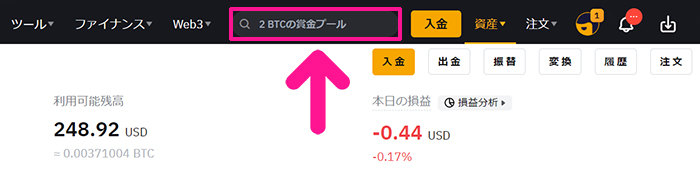
画面上部にある検索窓に『XETA』と入力。
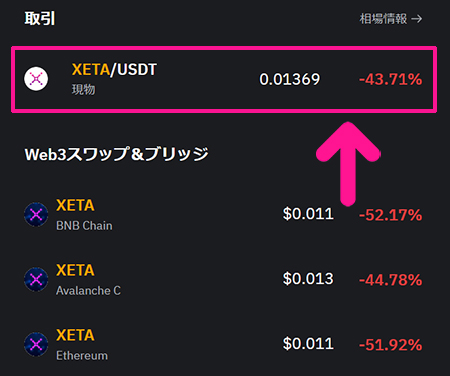
検索結果に表示された『XETA/USDT』をクリック。
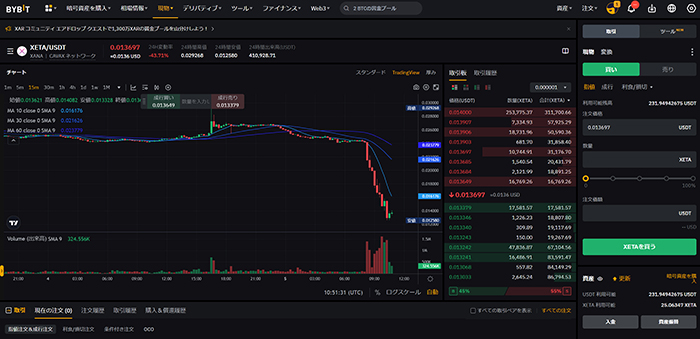
『XETA/USDT』の取引画面がひらきました。
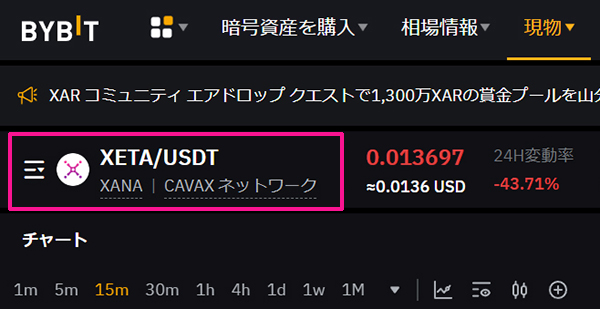
画面左上に『XETA/USDT』と表示されていることを確認してください。
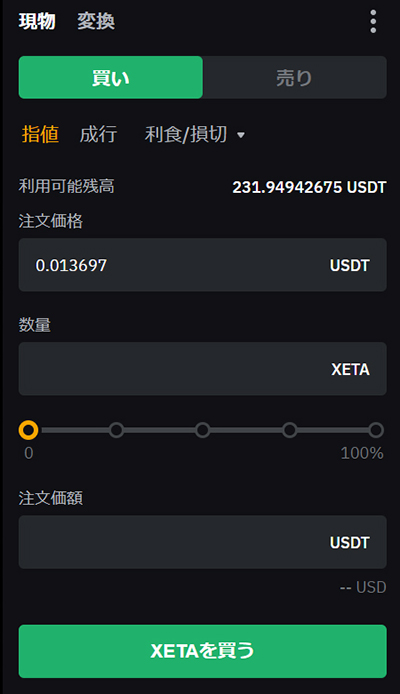
画面右側にあるこちらで取引していきましょう。
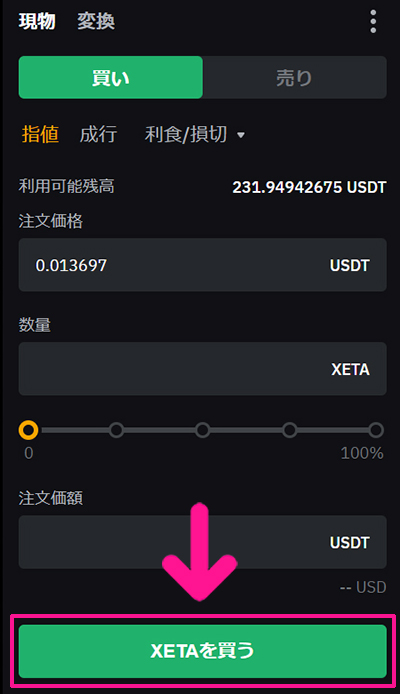
『XETAを買う』と表示されていることを確認してください。
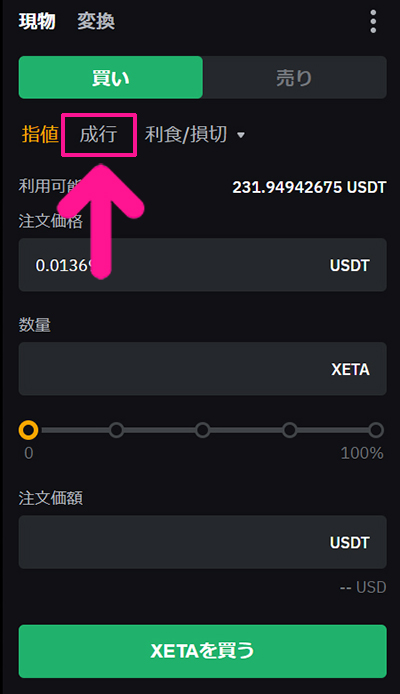
『成行』をクリック。

慣れている人は『指値』で購入してもOKだよ!
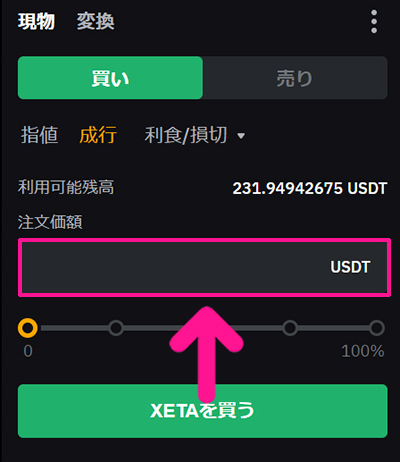
XETAを購入したい数量を入力。
メタマスクへの出金手数料が20XETAかかります。XETAをブリッジするときのガス代に必要なAVAX購入分(2,000円前後)はUSDTを残しておきましょう。
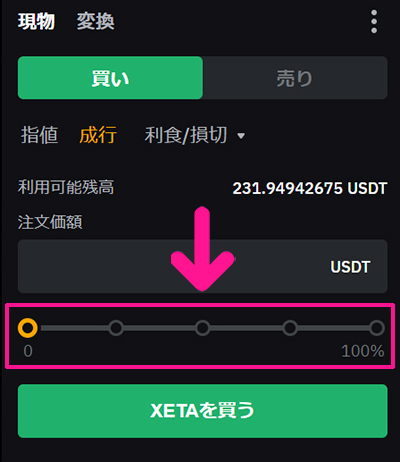
スライドを右側にずらして数量を決めてもOKです。
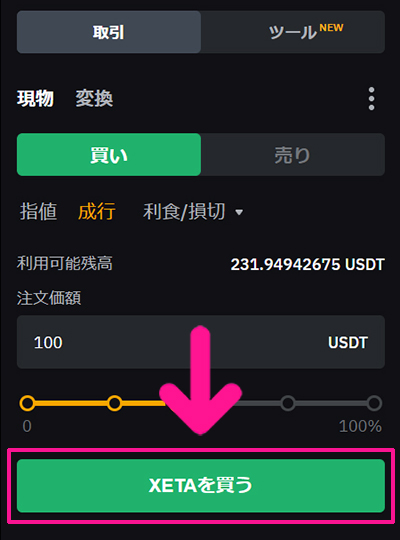
数量が入力できたら『XETAを買う』ボタンをクリック。
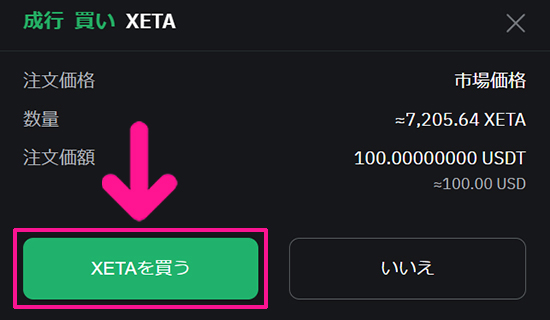
内容を確認して『XETAを買う』ボタンをクリック。

これでXETAが買えたよ!
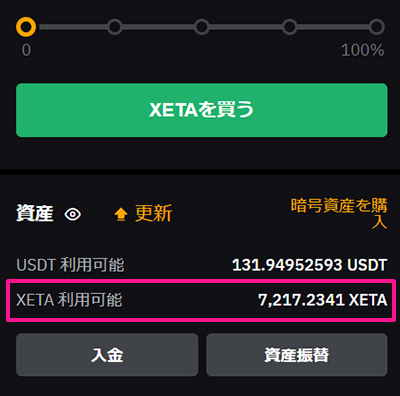
画面右下の資産に、購入した分のXETAが表示されていたらOKです!
STEP5.BybitでAVAXを購入しよう
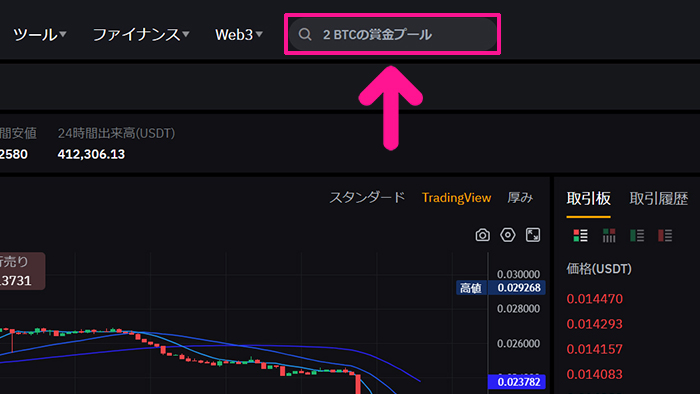
つぎはXETAをブリッジするときのガス代に必要なAVAXを購入していきましょう。
画面上部にある検索窓に『AVAX』と入力。
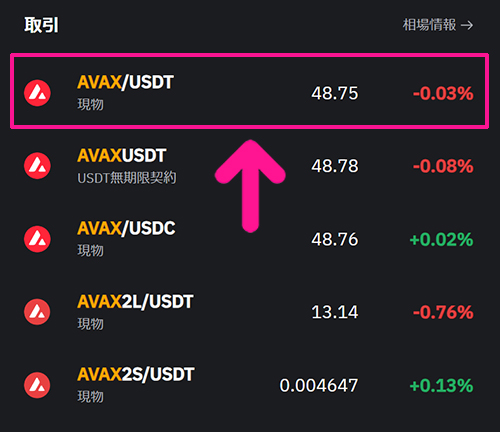
検索結果に表示された『AVAX/USDT(現物)』をクリック。
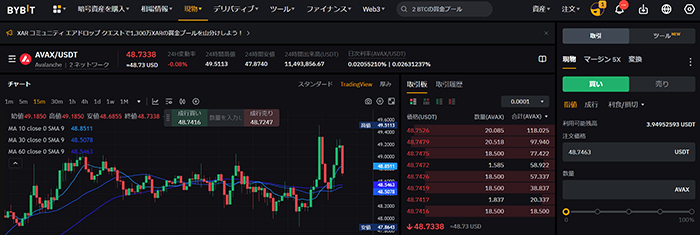
『AVAX/USDT』の取引画面がひらきました。
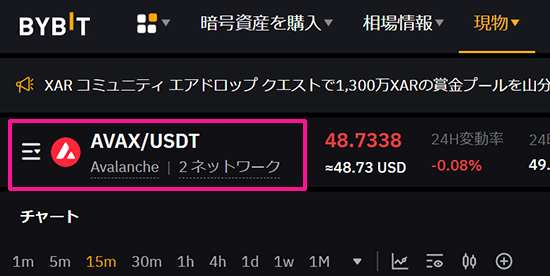
画面左上に『AVAX/USDT』と表示されていることを確認してください。
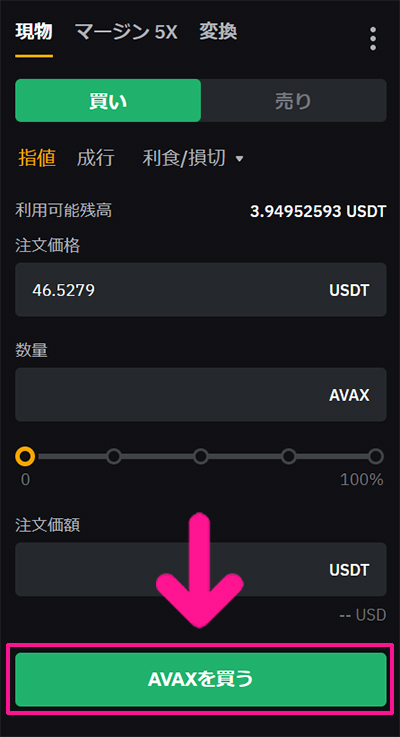
画面右側にあるこちらで取引していきましょう。『AVAXを買う』と表示されていることを確認してください。
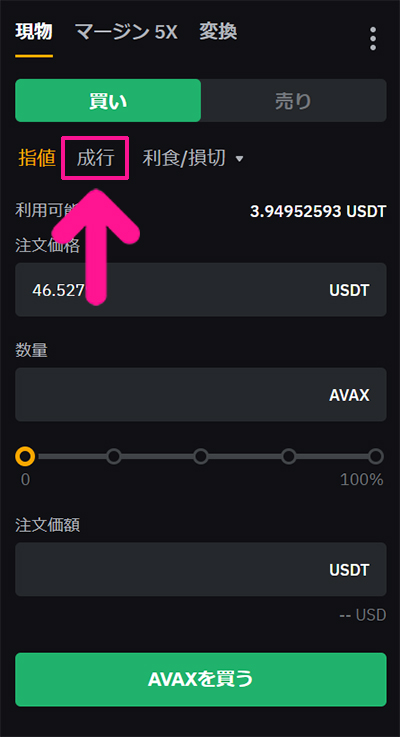
『成行』をクリック。

慣れている人は『指値』で購入してもOKだよ!
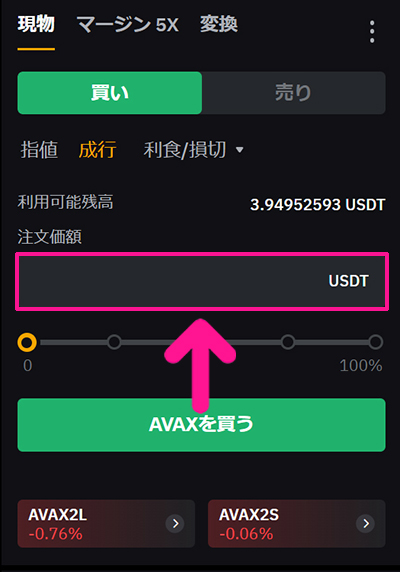
AVAXを購入したい数量を入力。
購入する数量は必要最低限で大丈夫ですが、出金最低数量が0.2AVAX、出金手数料が0.1AVAX必要です。
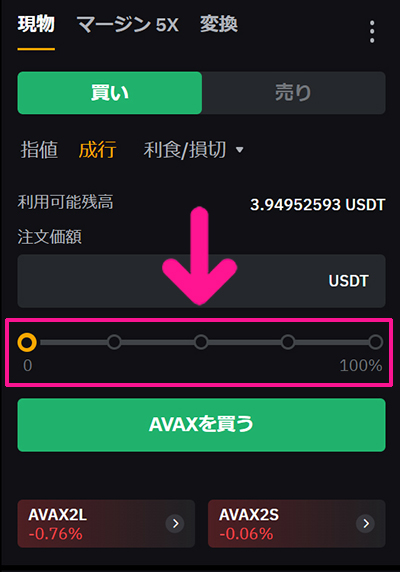
スライドを右側にずらして、購入したい数量を決めてもOKです。
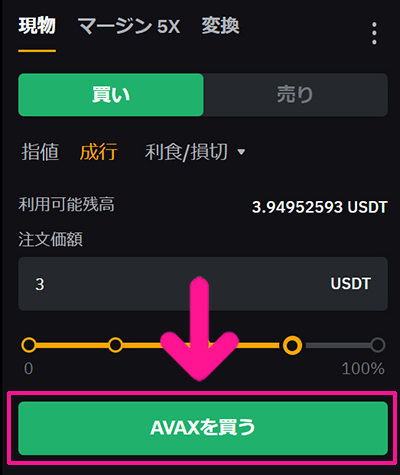
数量が入力できたら『AVAXを買う』ボタンをクリック。

私はすでにAVAXをもっているので、今回は少量分を購入していくね!
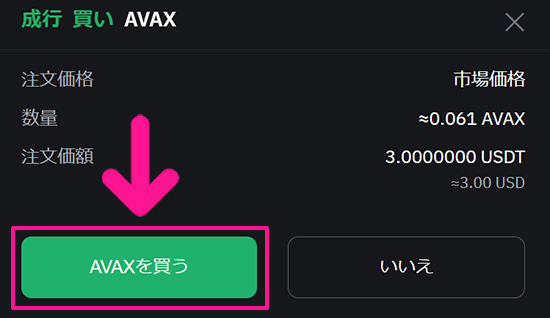
内容を確認して『AVAXを買う』ボタンをクリック。

これでAVAXが買えたよ!
STEP6.メタマスクにAvalanche Network C-Chainを追加しよう
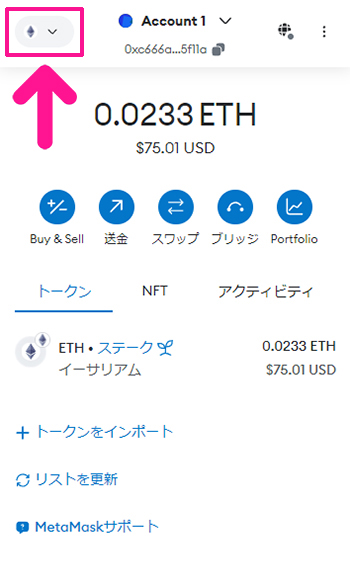
メタマスクにAvalanche Network C-Chainを追加していきましょう。
メタマスクをひらいて、画面左上にある下向き矢印をクリック。
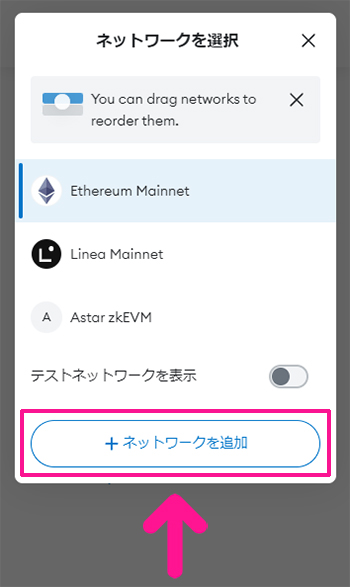
『ネットワークを追加』ボタンをクリック。
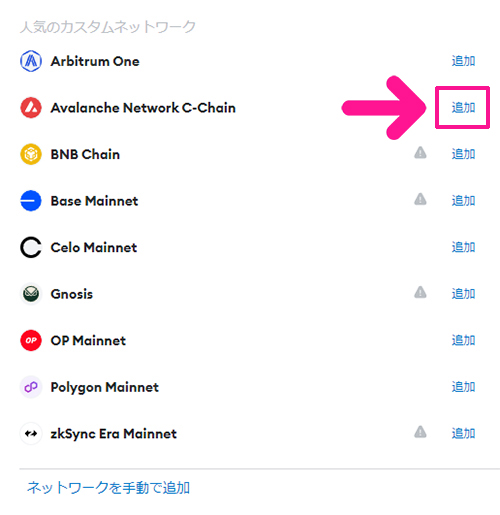
Avalanche Network C-Chainの右側にある『追加』をクリック。
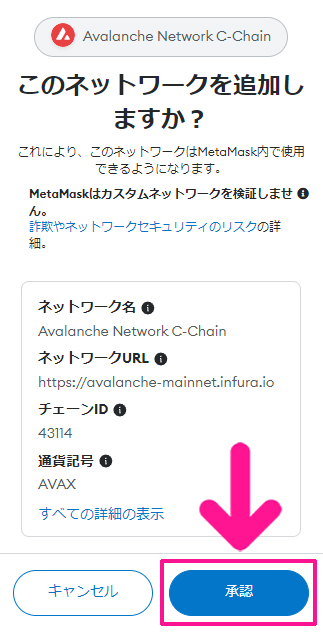
内容を確認して『承認』ボタンをクリック。
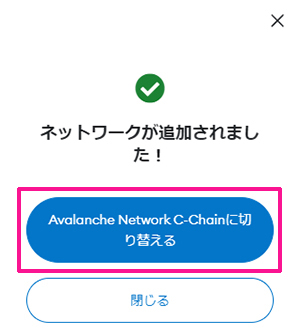
『Avalanche Network C-Chainに切り替える』ボタンをクリック。
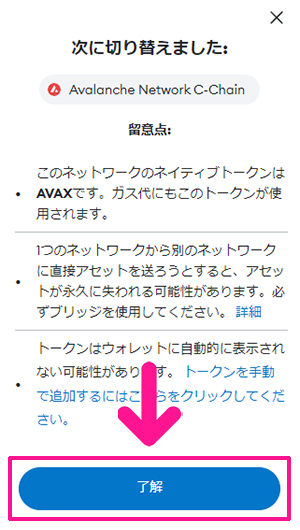
メッセージ内容を確認して『了解』ボタンをクリック。
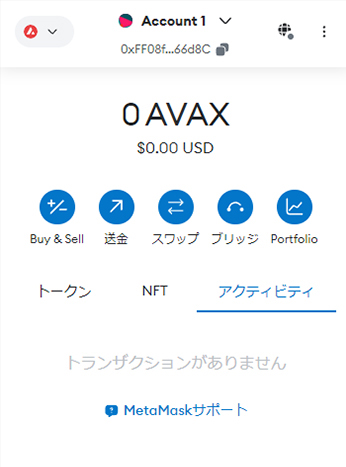
これでメタマスクに『Avalanche Network C-Chain』が追加できました。
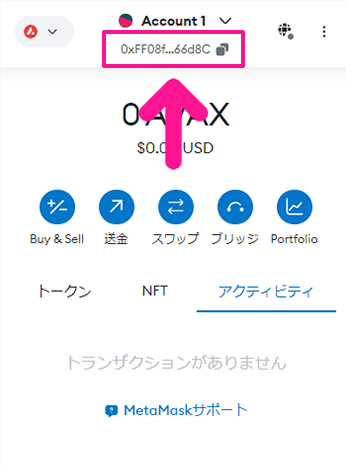
アカウント名の下にあるウォレットアドレスをクリックしてコピー。
コピーしたウォレットアドレス宛に、BybitからXETAとAVAXを送金していきましょう。
STEP7.BybitからメタマスクにXETA送金しよう
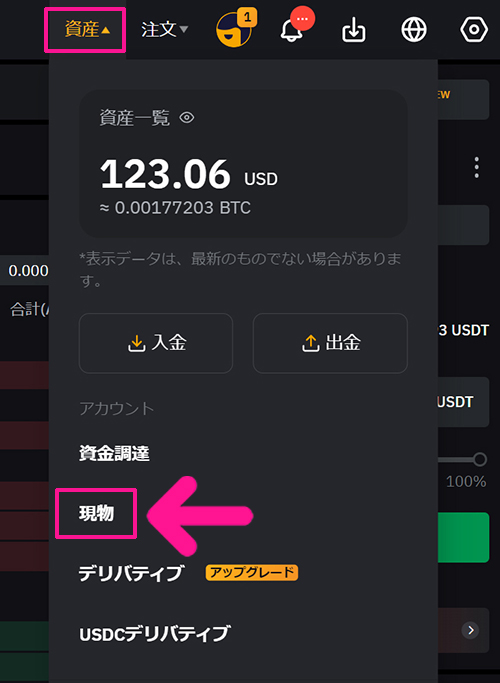
購入したXETAをメタマスクに送金していきましょう。画面右上にある『資産』をクリック、つづけて『現物』をクリック。
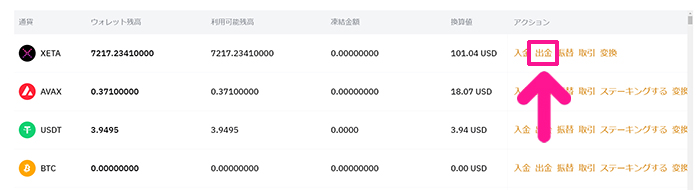
XETAの右側にある『出金』をクリック。
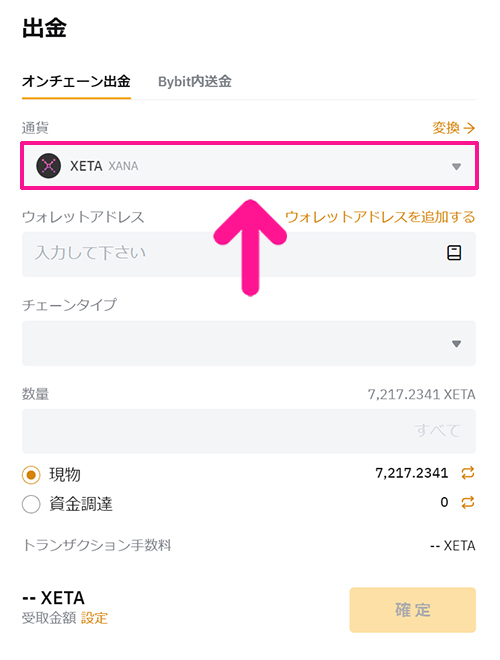
出金設定画面がひらきました。通貨のところに『XETA』と表示されていることを確認してください。
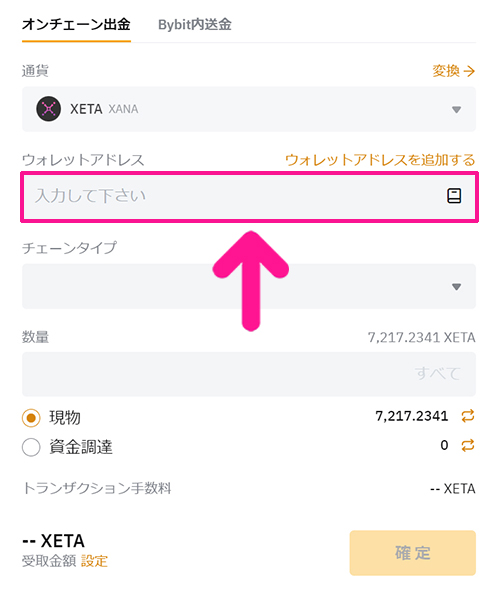
XETAを送金したいメタマスクのウォレットアドレスを入力。
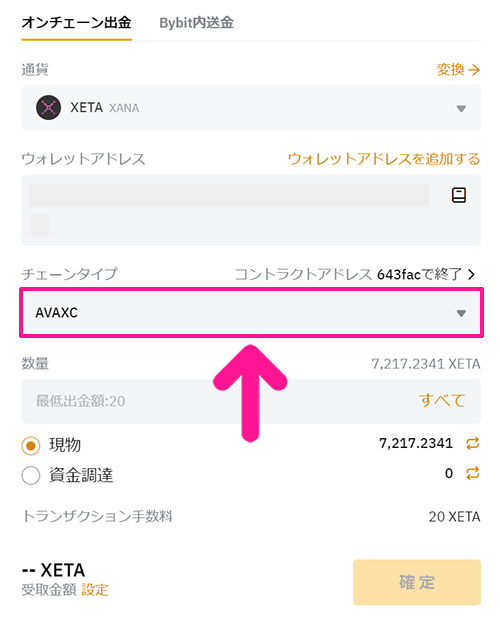
チェーンタイプは『AVAXC』のままで大丈夫です。
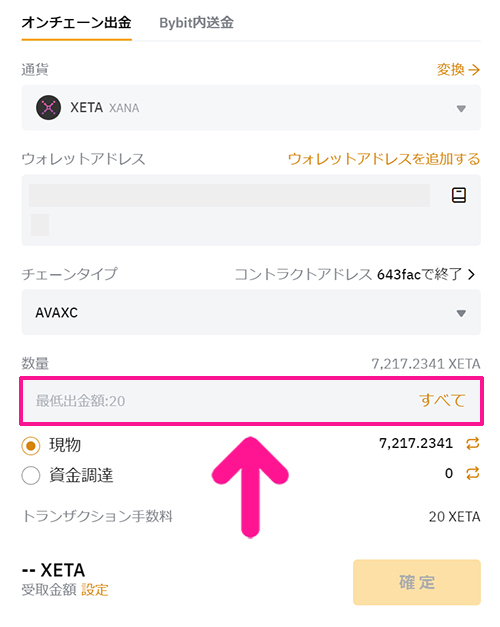
メタマスクに送金したい分の数量を入力。
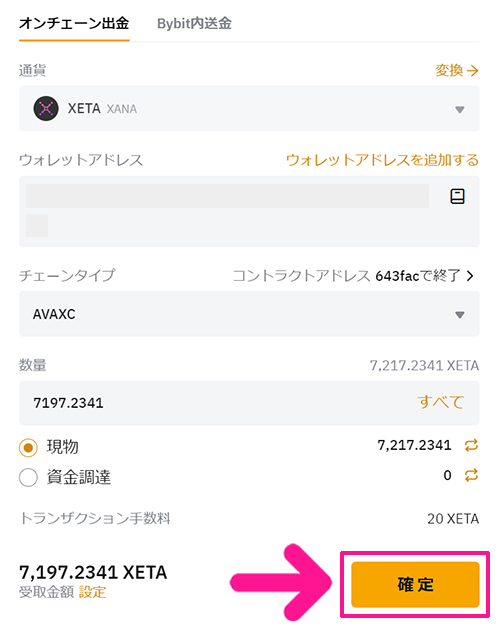
すべて入力できたら『確定』ボタンをクリック。
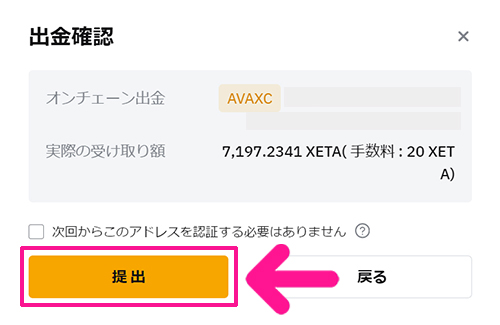
内容を確認して『提出』ボタンをクリック。
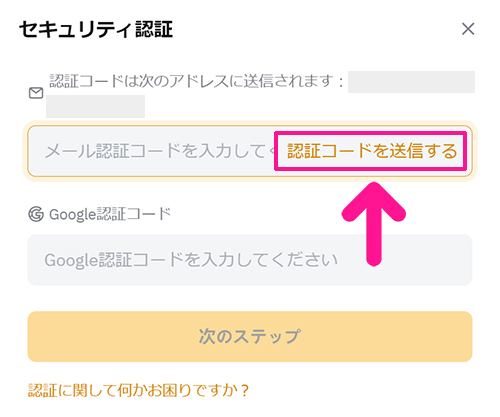
『認証コードを送信する』ボタンをクリック。
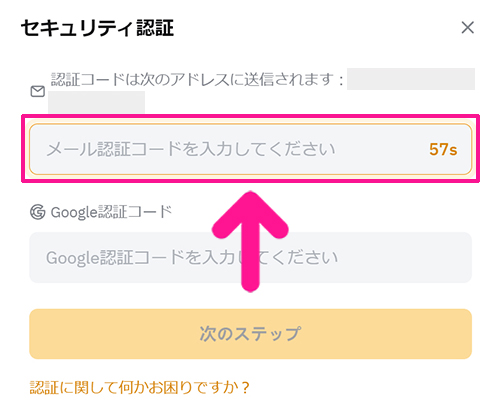
送られてきたコードを入力。
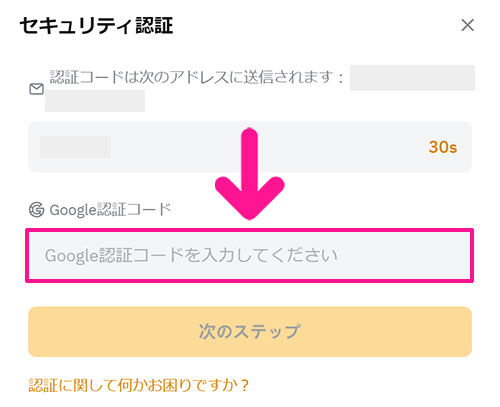
認証アプリで生成されたコードを入力。
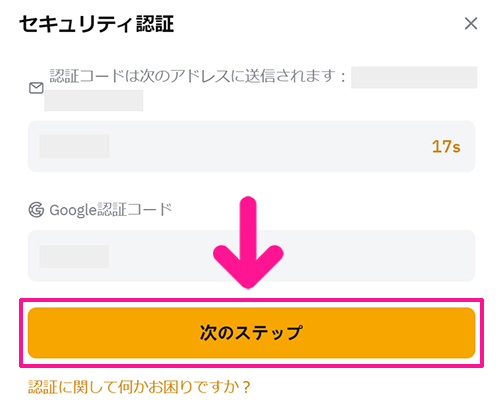
『次のステップ』ボタンをクリック。
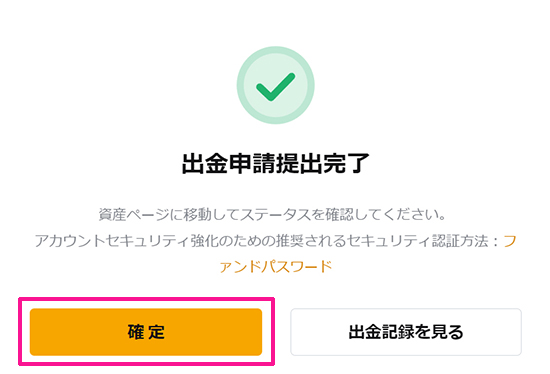
『確定』ボタンをクリック。

これで送金作業は完了!メタマスクに反映されるまで待とう!
STEP8.BybitからメタマスクにAVAXを送金しよう
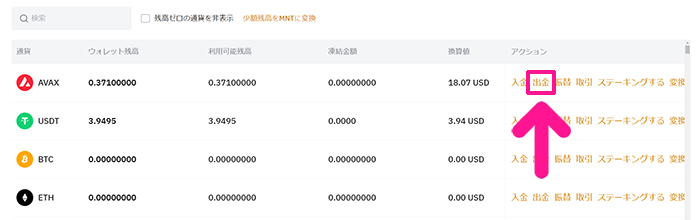
つぎはAVAXをメタマスクに送金していきましょう。AVAXの右側にある『出金』をクリック。
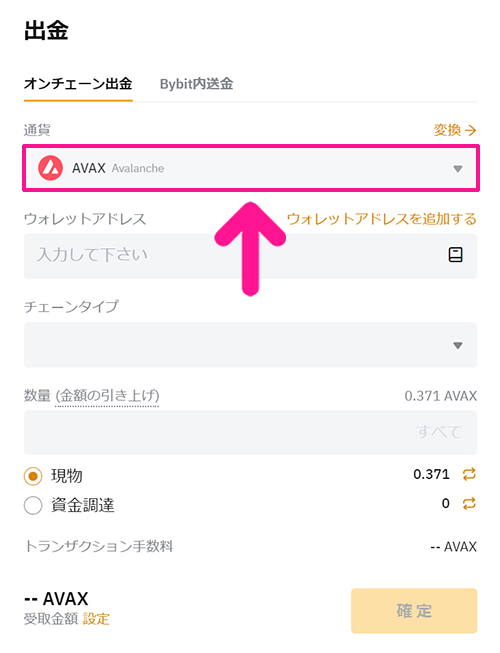
出金設定画面がひらきました。通貨のところに『AVAX』と表示されていることを確認してください。
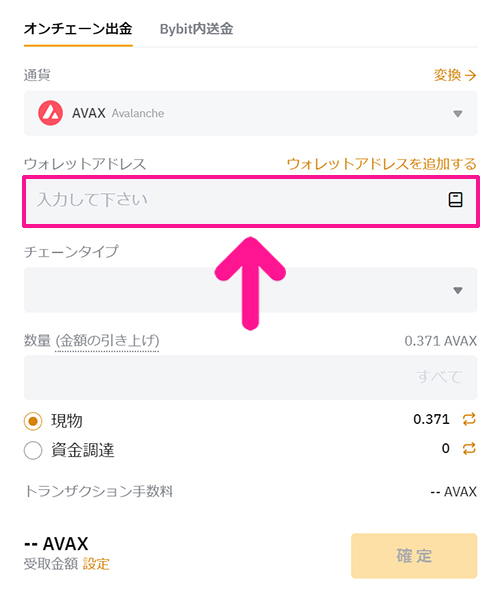
AVAXを送金したいメタマスクのウォレットアドレスを入力。
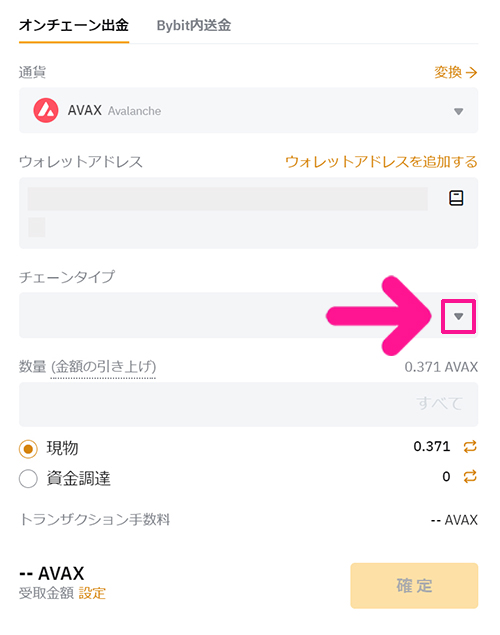
チェーンタイプの下向き矢印をクリック。
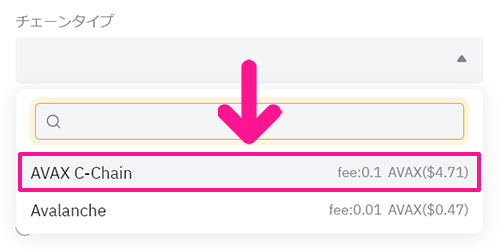
『AVAX C-Chain』をクリック。

ここ間違わないよう注意だよ!

メタマスクに送金したい分の数量を入力。
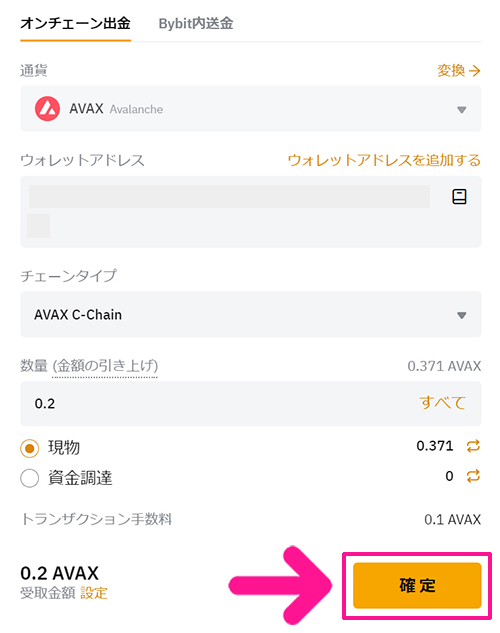
すべて入力できたら『確定』ボタンをクリック。
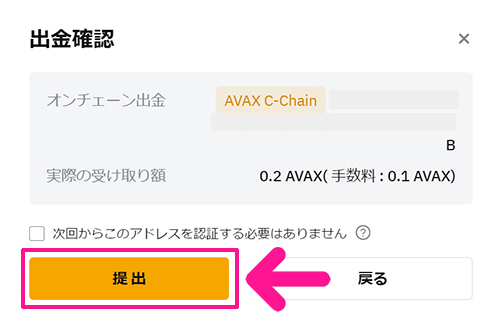
内容を確認して『提出』ボタンをクリック。
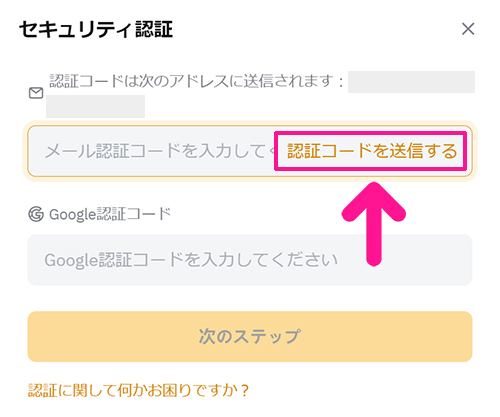
『認証コードを送信する』ボタンをクリック。
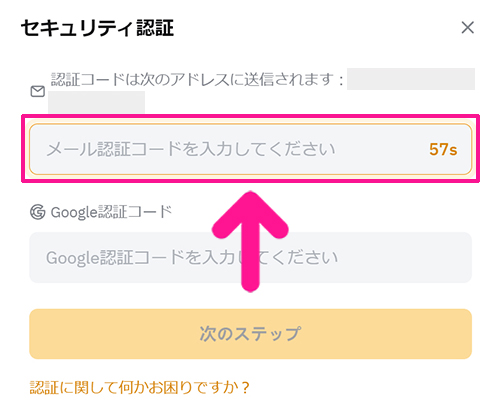
送られてきたコードを入力。
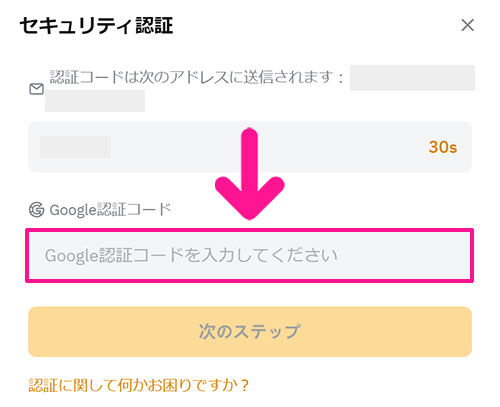
認証アプリで生成されたコードを入力。
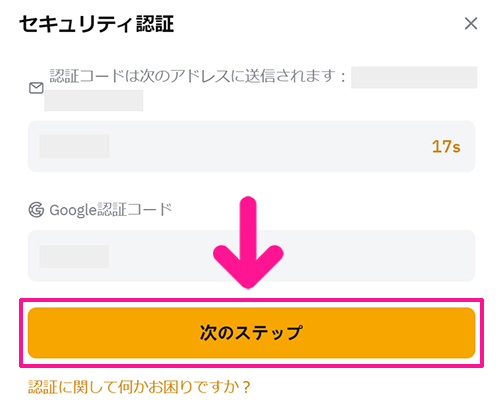
『次のステップ』ボタンをクリック。
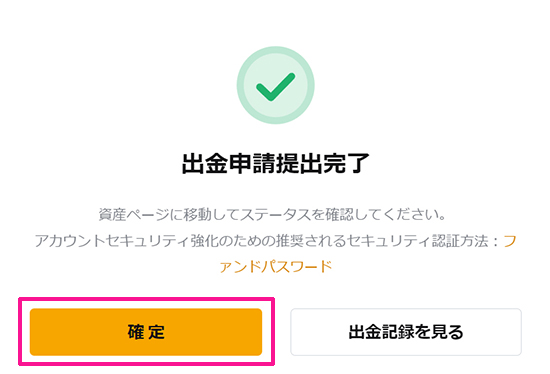
『確定』ボタンをクリック。

これで送金作業は完了!メタマスクに反映されるのを待とう!
STEP9.メタマスクをひらいて送金できたか確認しよう
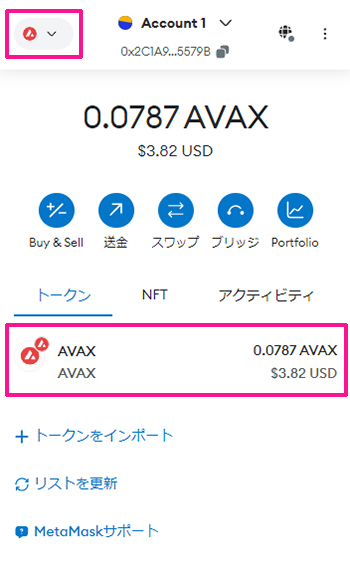
メタマスクをひらいてXETAとAVAXがきちんと送金できたか確認していきましょう。
メタマスクをひらくと、送金した分のAVAXが表示されているはずです。

XETAはトークンをインポートしないと表示されないよ!
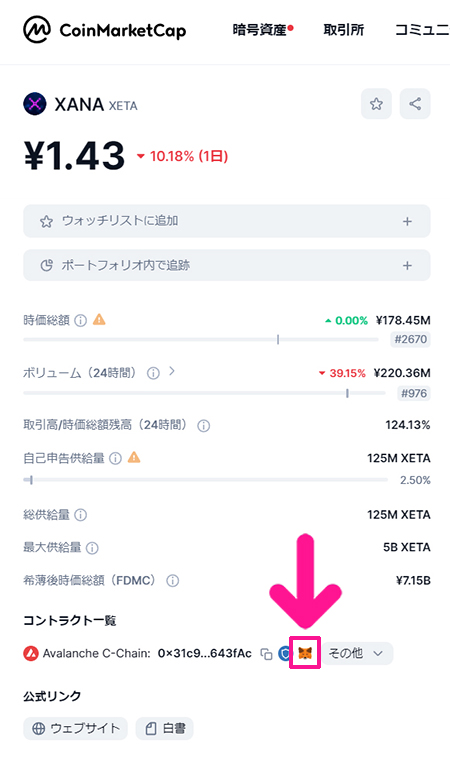
CoinMarketCapをひらきます。
サイトがひらいたら、画面左側の『コントラクト一覧』にあるメタマスクマークをクリック。
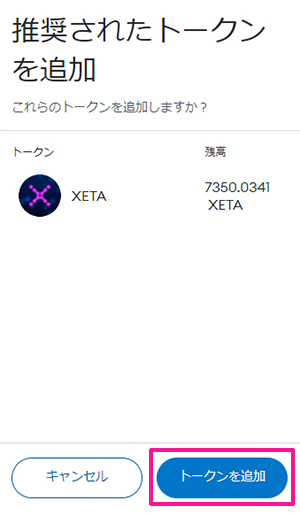
『トークンを追加』ボタンをクリック。
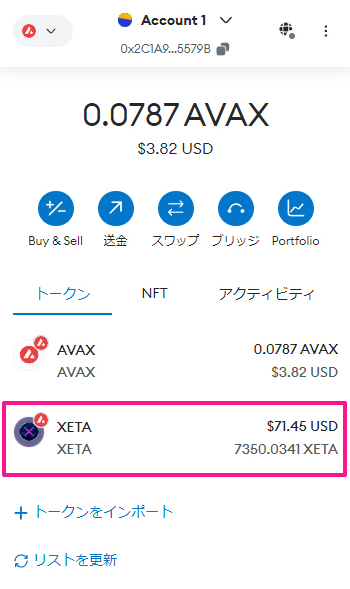
これでメタマスクにXETAが表示できました。

送金した分のXETAが表示されていることを確認してね!
STEP10.Avalanche Network C-ChainからXANAChainにXETAをブリッジしよう
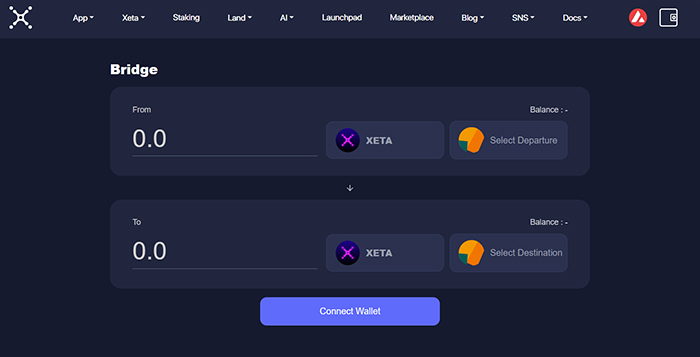
Avalanche Network C-ChainからXANAチェーンにXETAをブリッジしていきましょう。
XETA専用のブリッジサイトをひらきます。

サイトがひらいたら、画面右上にあるウォレットマークをクリック。
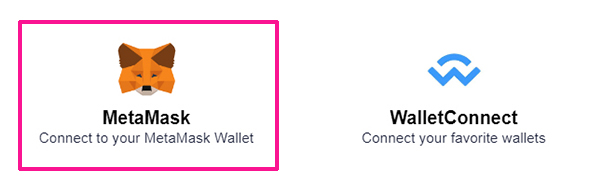
『MetaMask』をクリック。
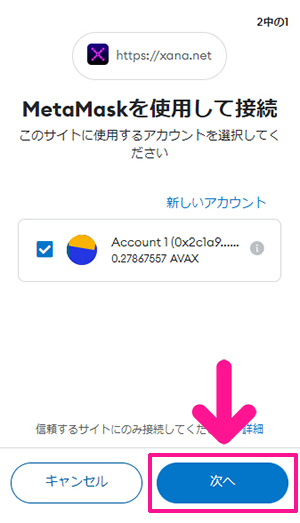
接続先URLが『https://xana.net』と表示されていることを確認して『次へ』ボタンをクリック。
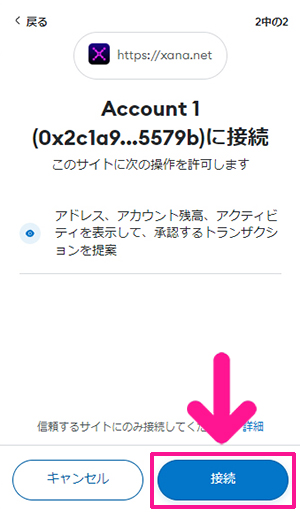
こちらも接続先URLが『https://xana.net』と表示されていることを確認してから『接続』ボタンをクリック。
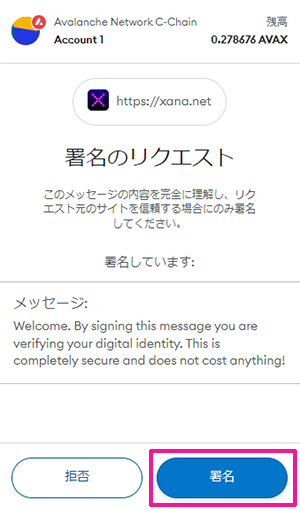
メッセージ内容を確認して『署名』ボタンをクリック。
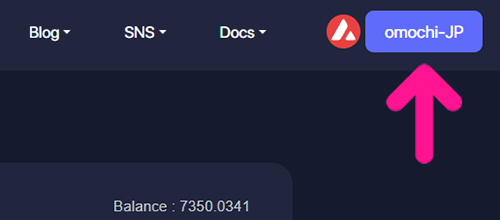
これでメタマスクが接続できました。
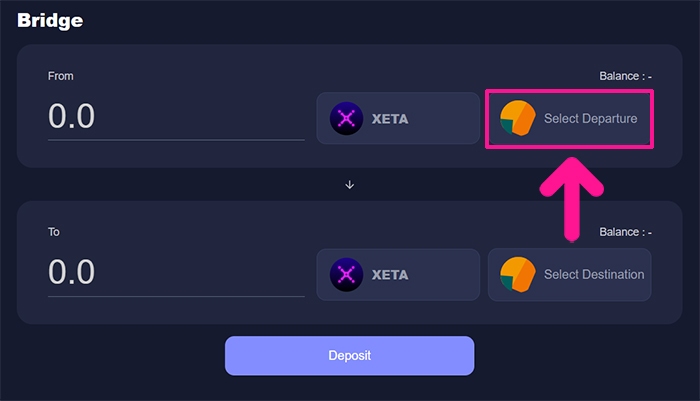
ブリッジにつかうネットワークを選択していきましょう。
上段にある『Select Departure』ボタンをクリック。
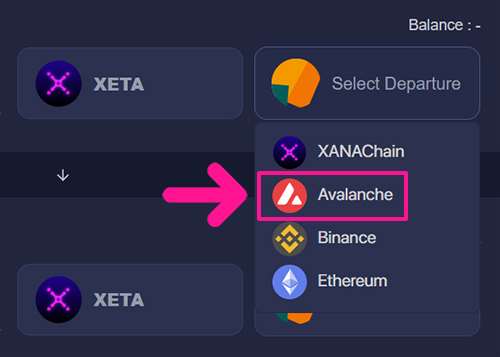
『Avalanche』を選択。
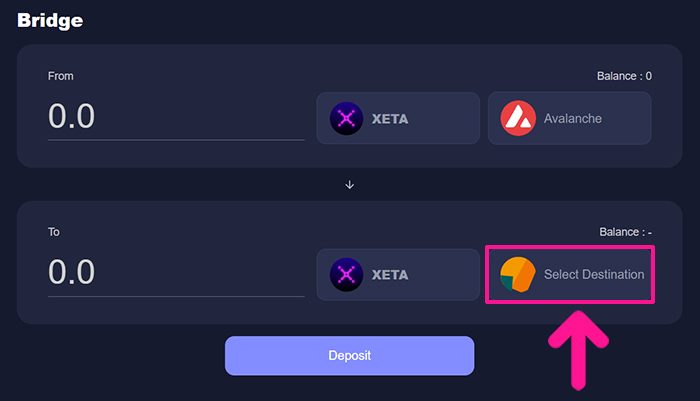
つづいて、下段にある『Select Departure』ボタンをクリック。
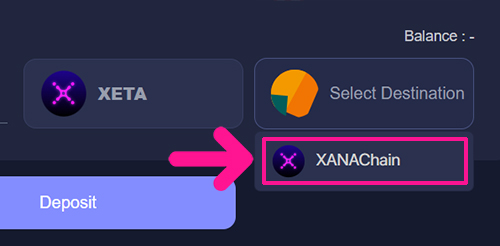
『XANAChain』を選択。
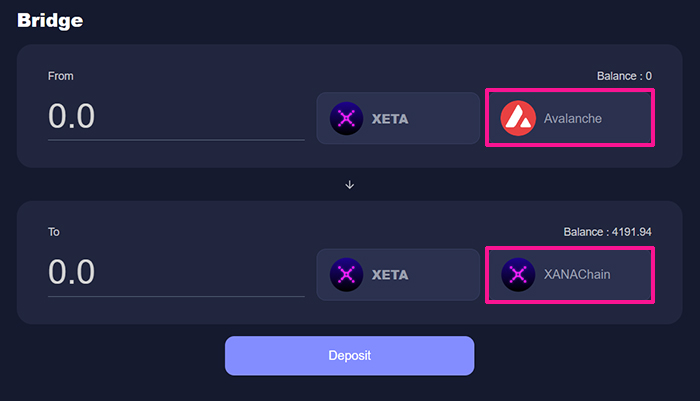
上段に『Avalanche』、下段に『XANAChain』が表示されていることを確認してください。
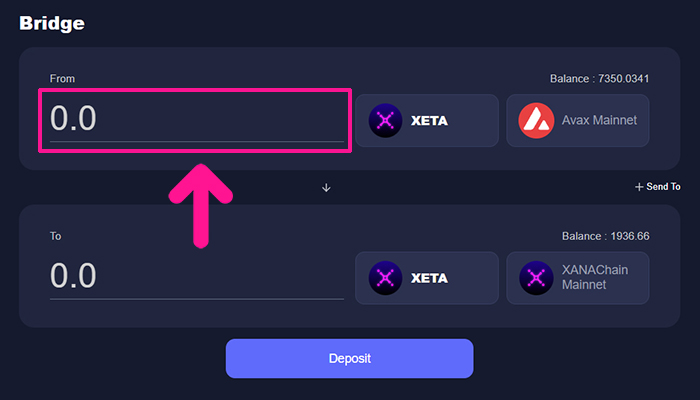
ネットワークが選択できたら、XANAチェーンにブリッジしたい数量を入力。
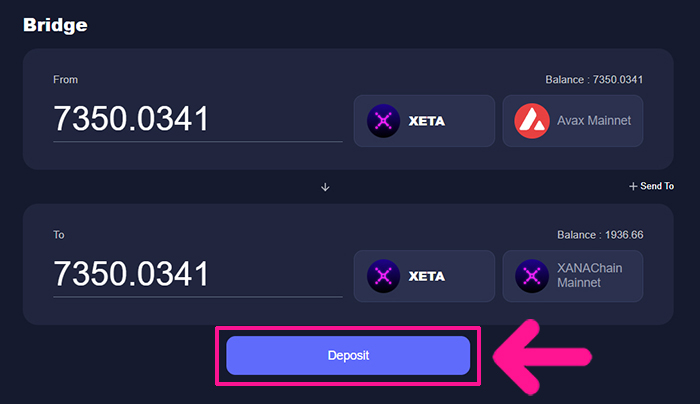
『Deposit』ボタンをクリック。
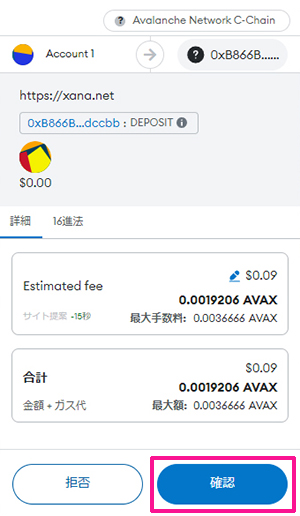
ブリッジに必要なガス代が表示されるので、内容を確認して『確認』ボタンをクリック。

これでブリッジは完了です!

メタマスクをひらいてブリッジできたか確認してみよう!
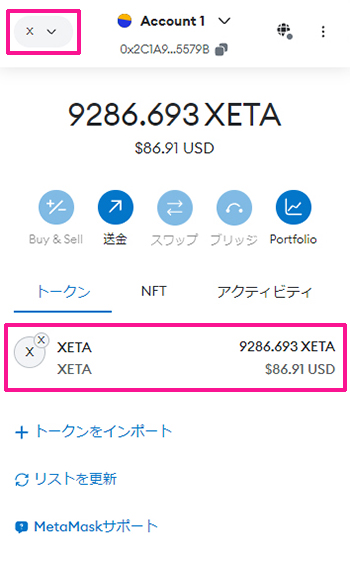
メタマスクのネットワークをXANAチェーンに切り替えて、ブリッジした分のXETAが表示されていたらOKです!